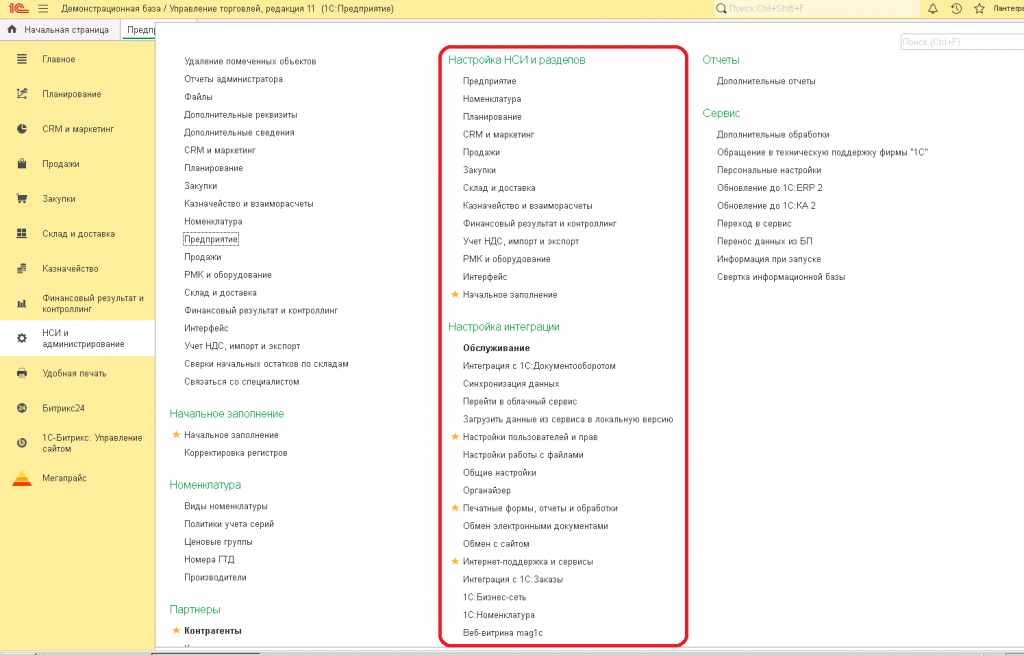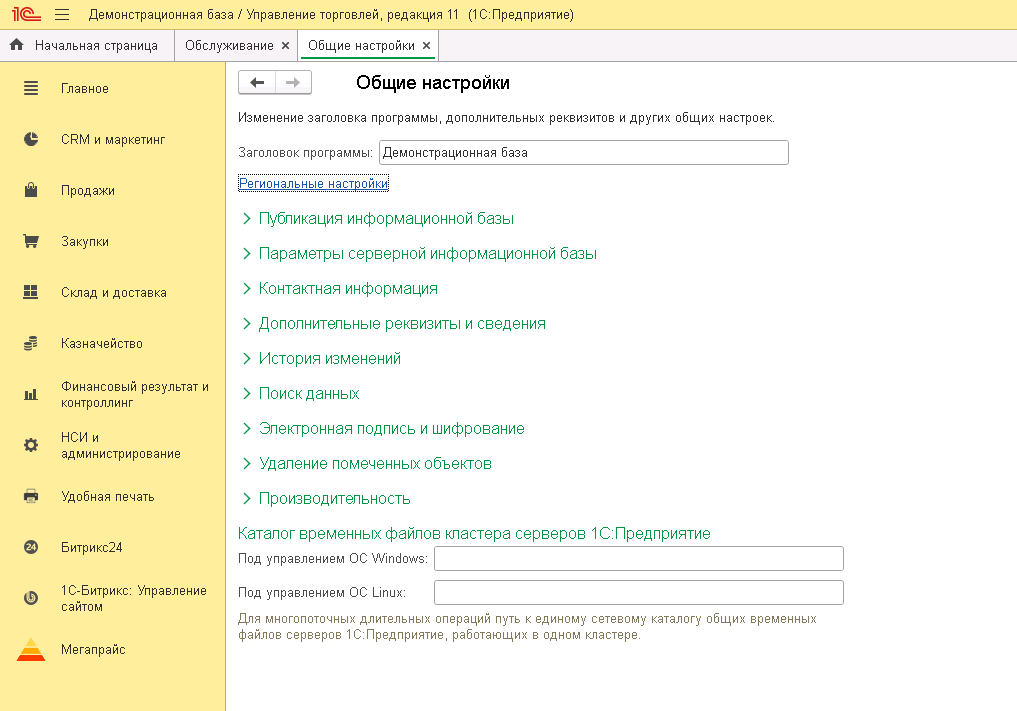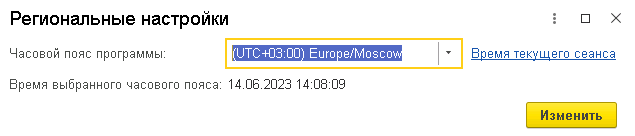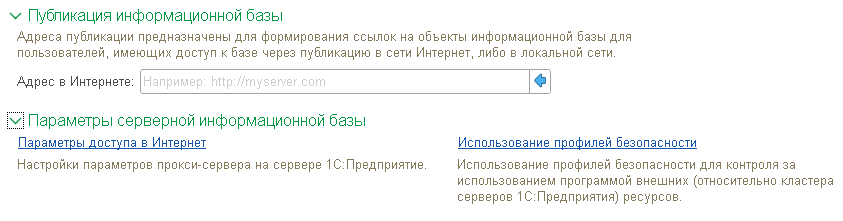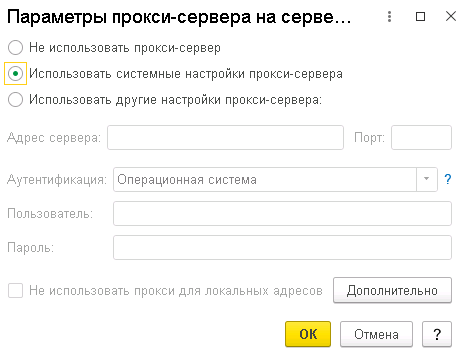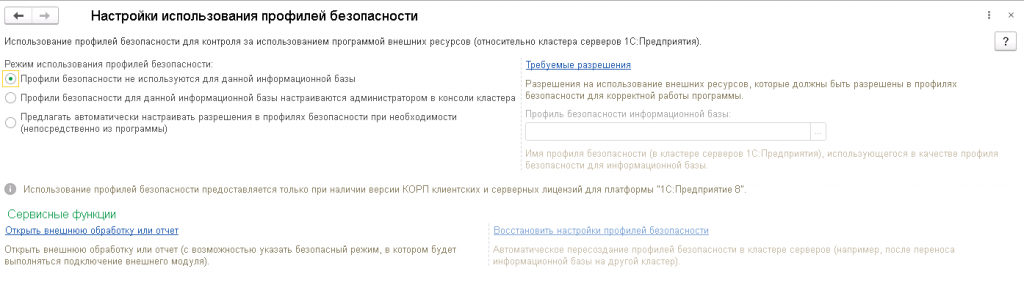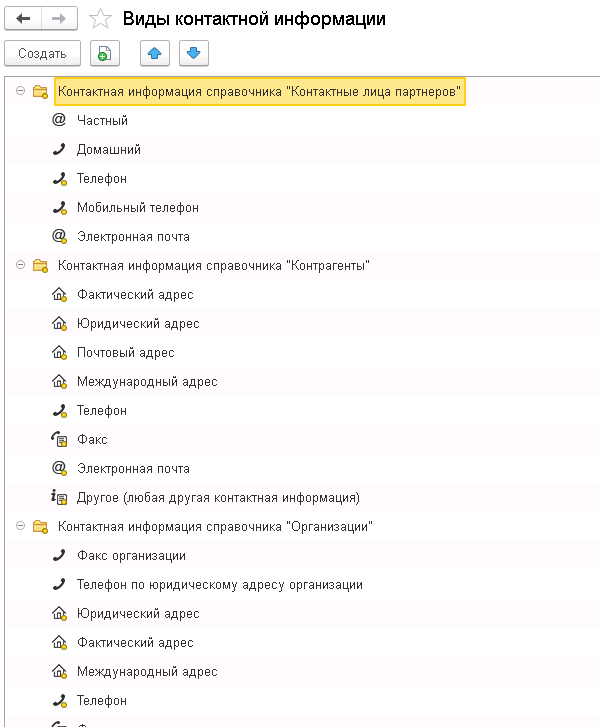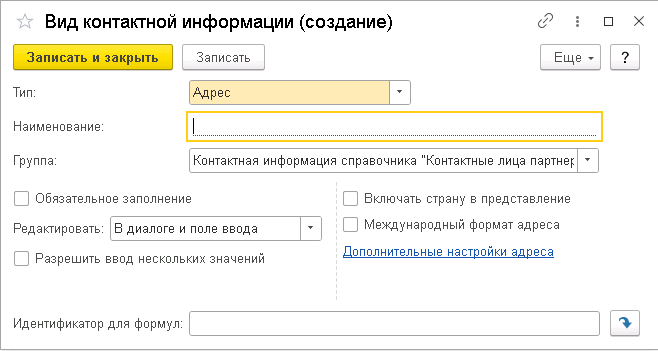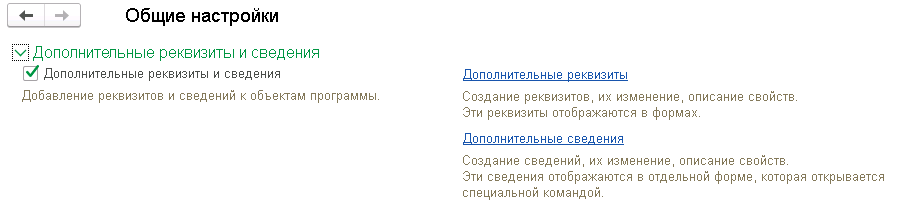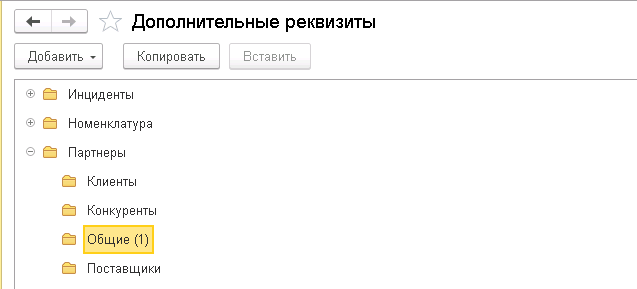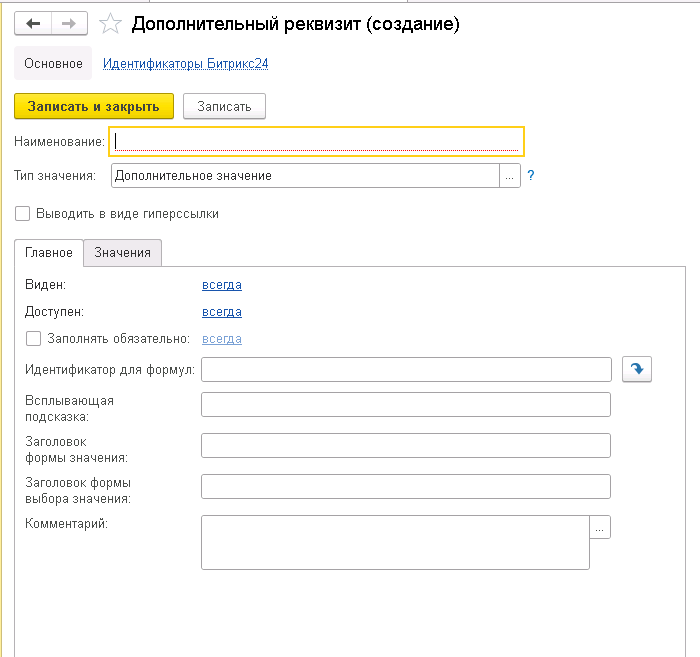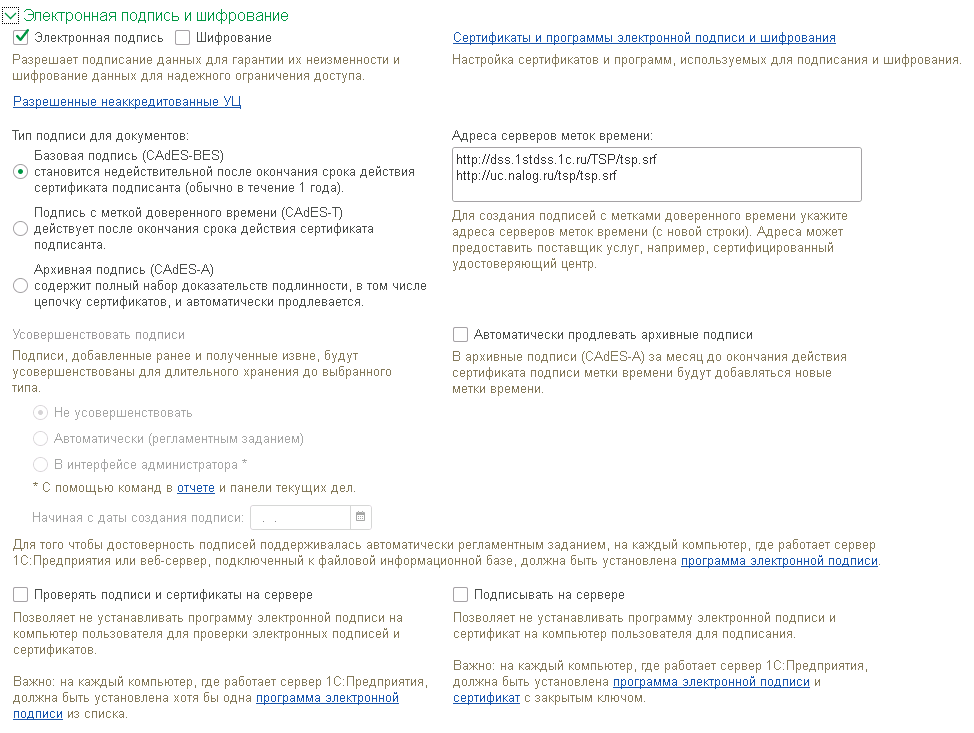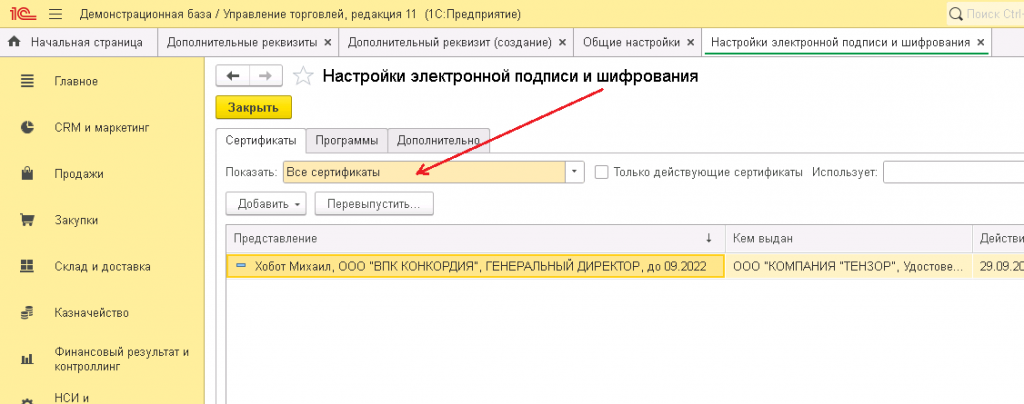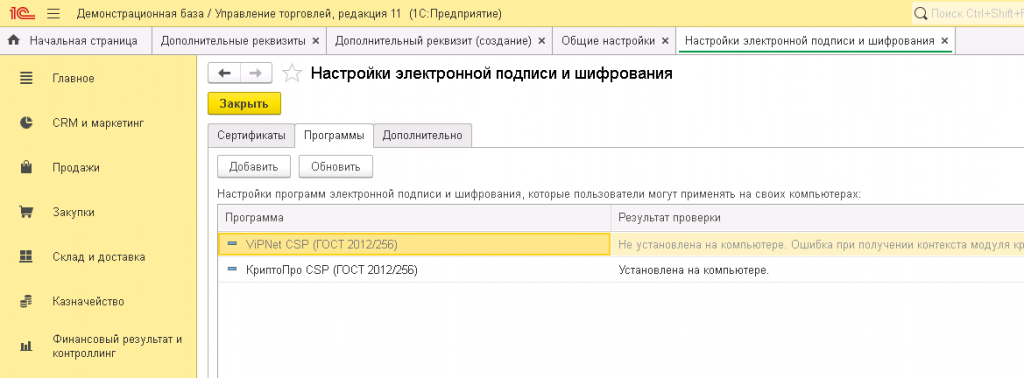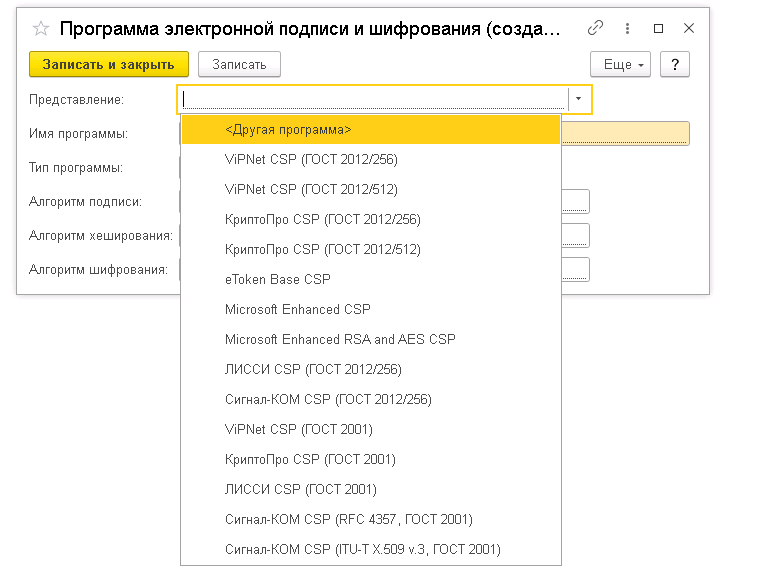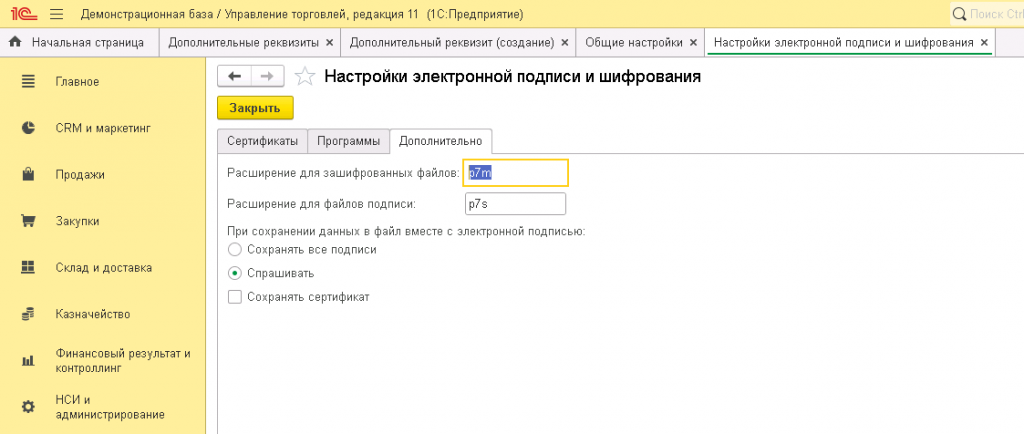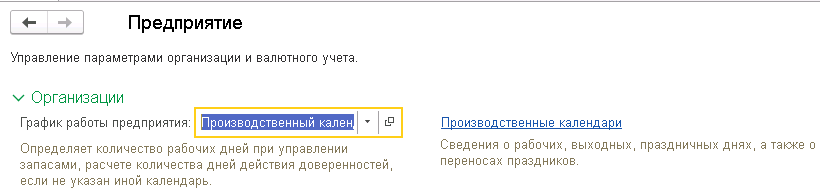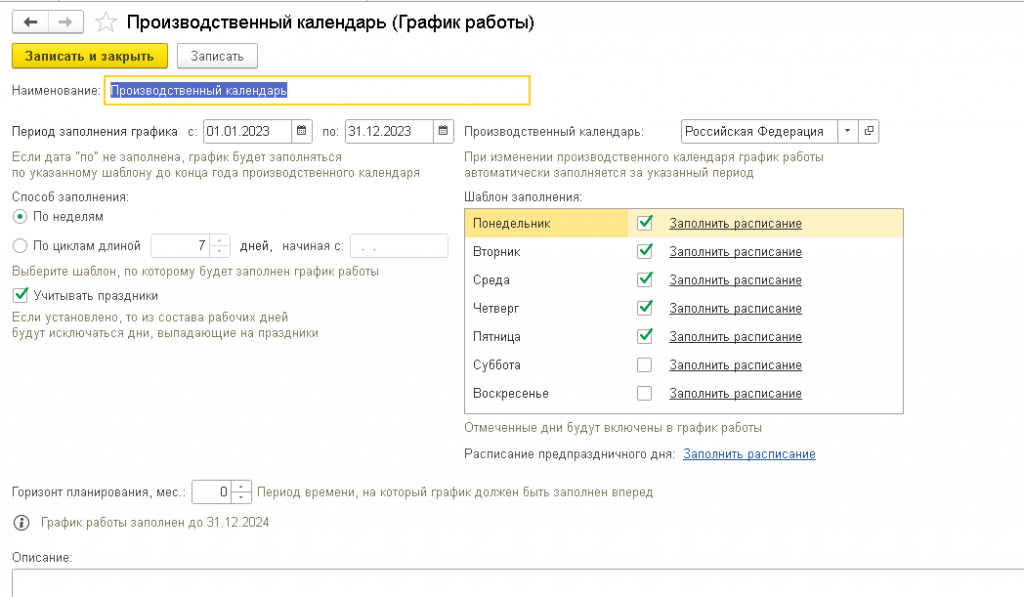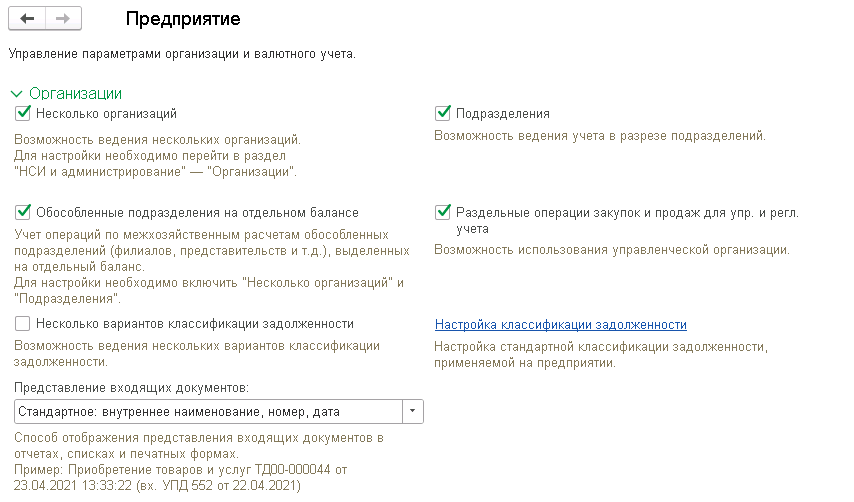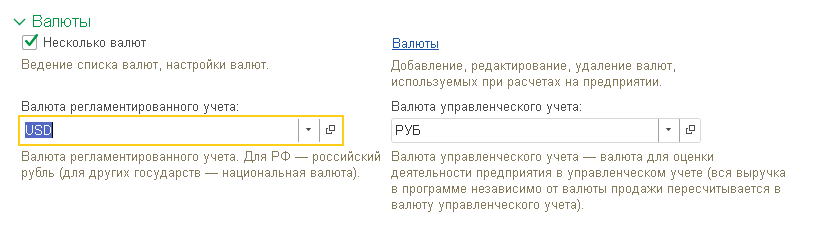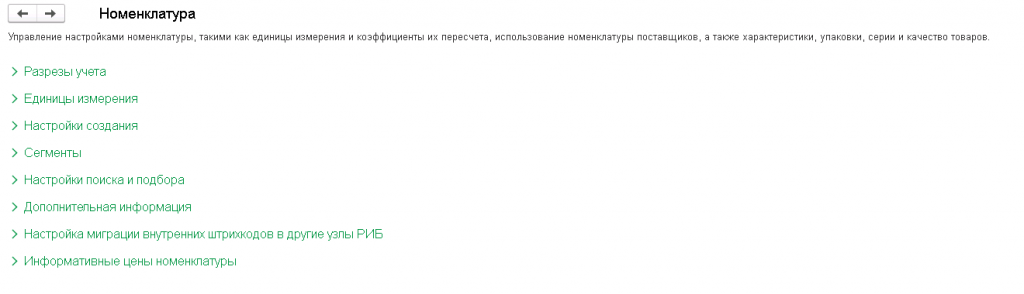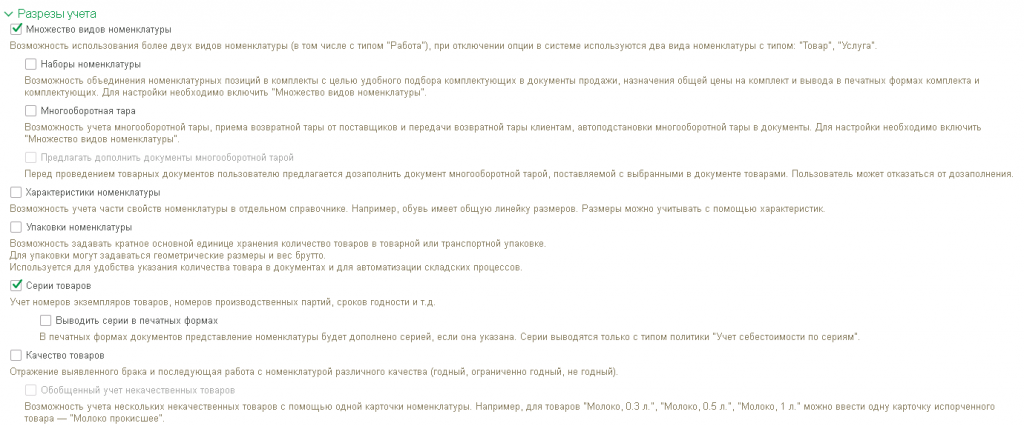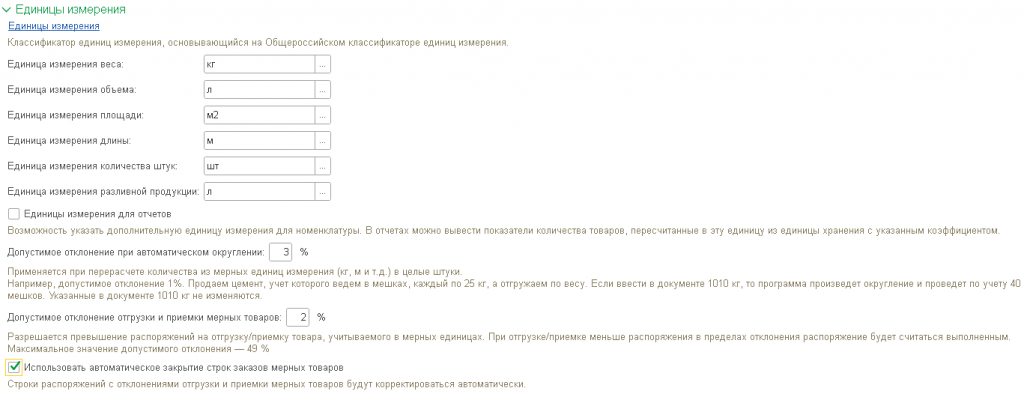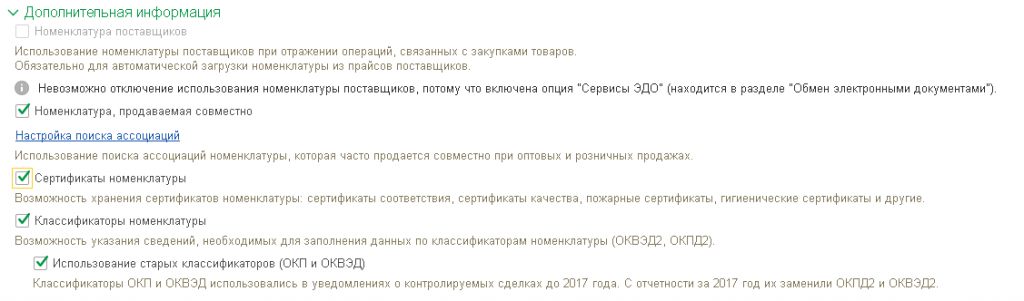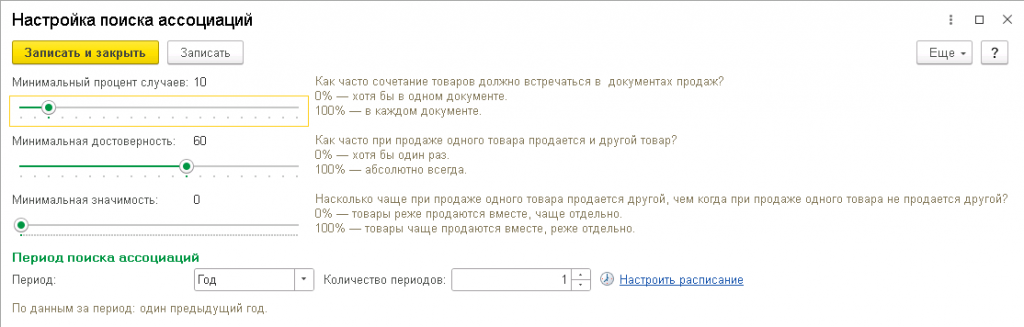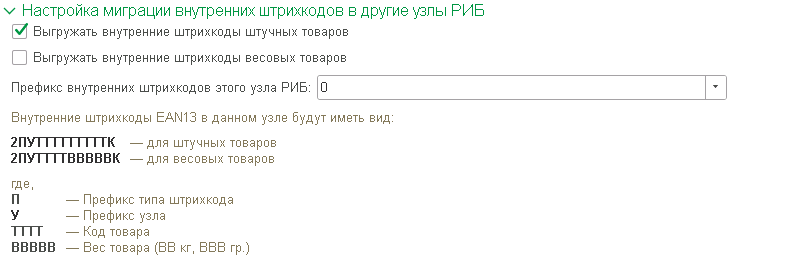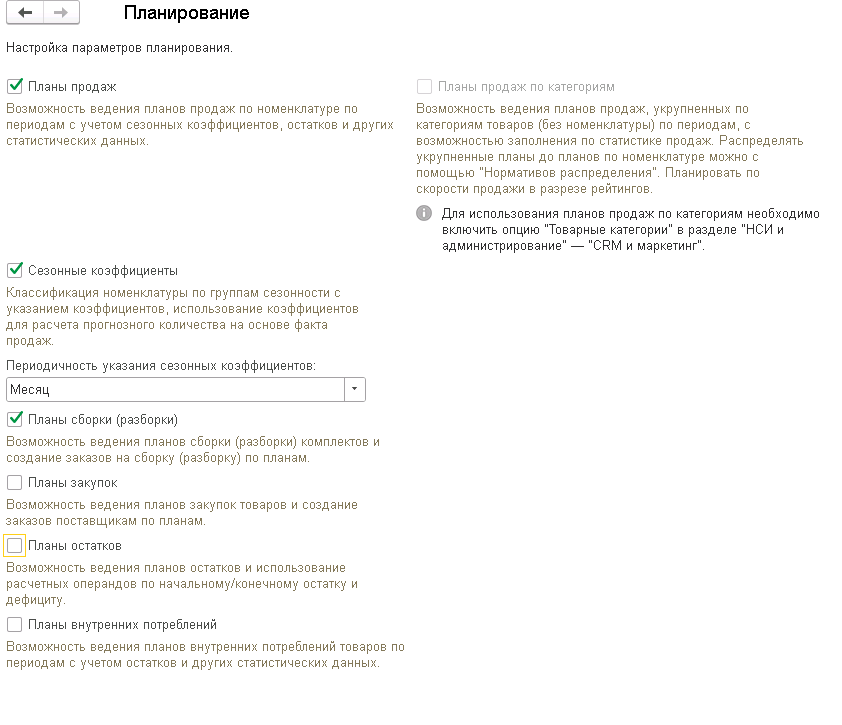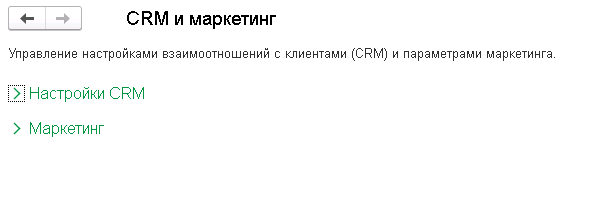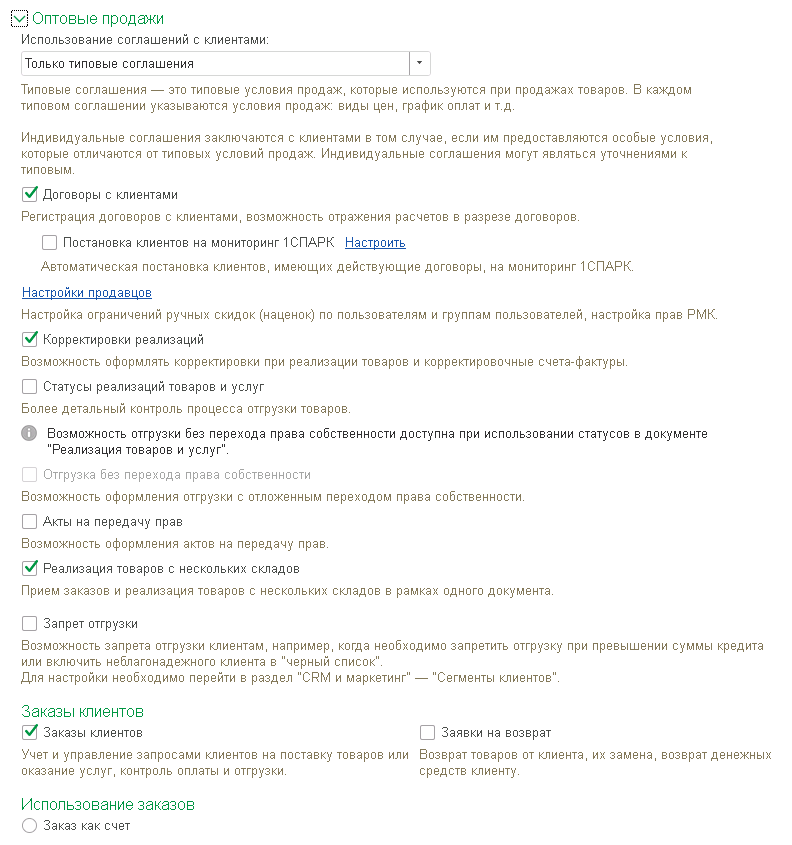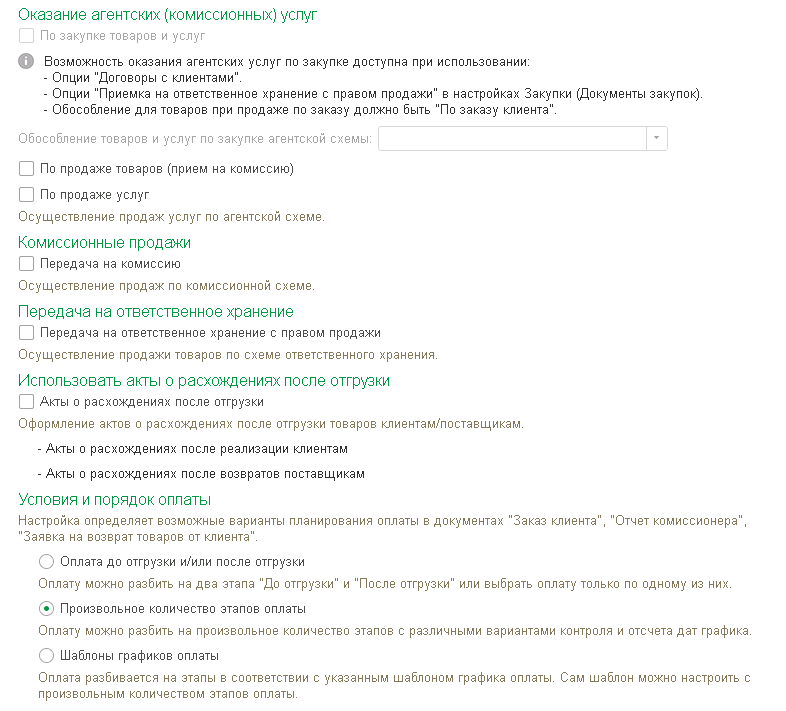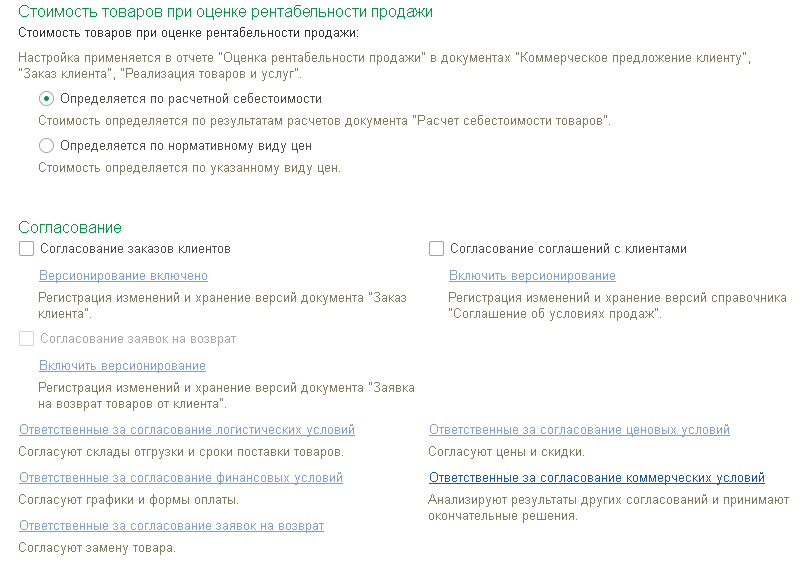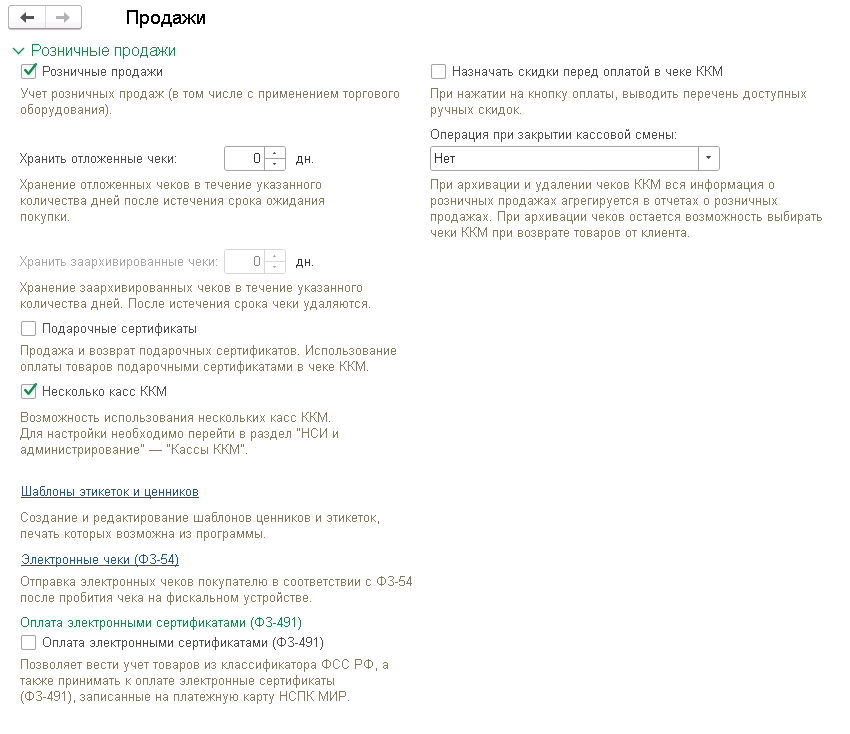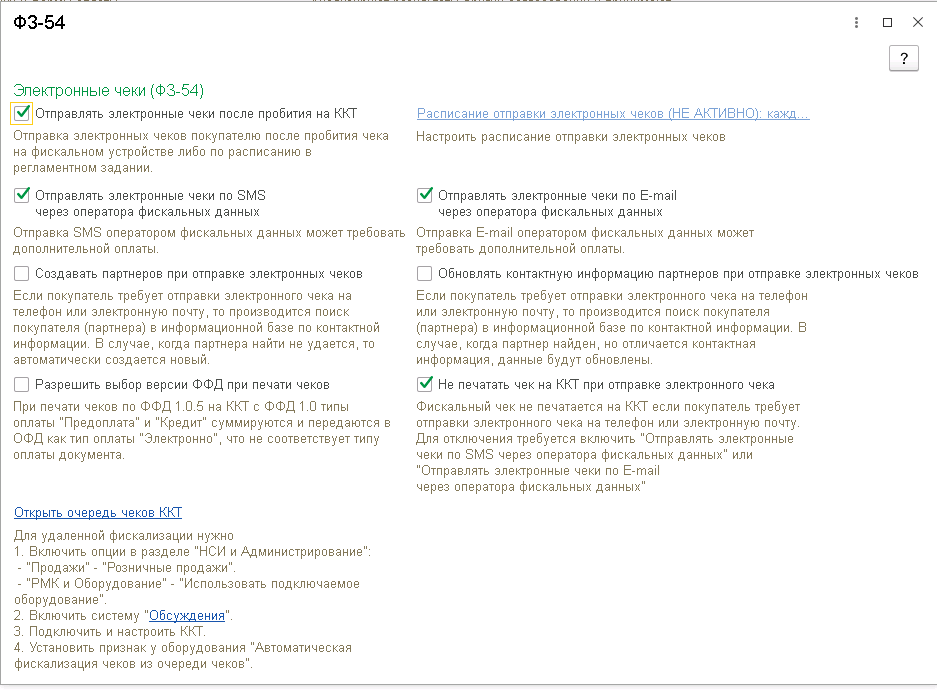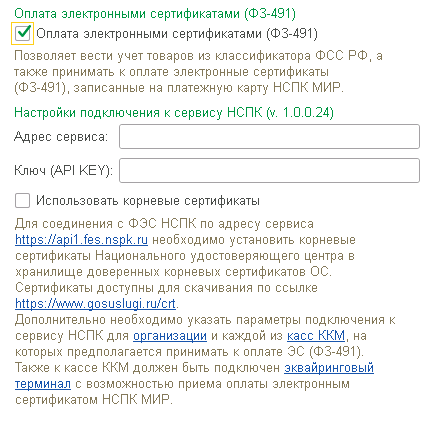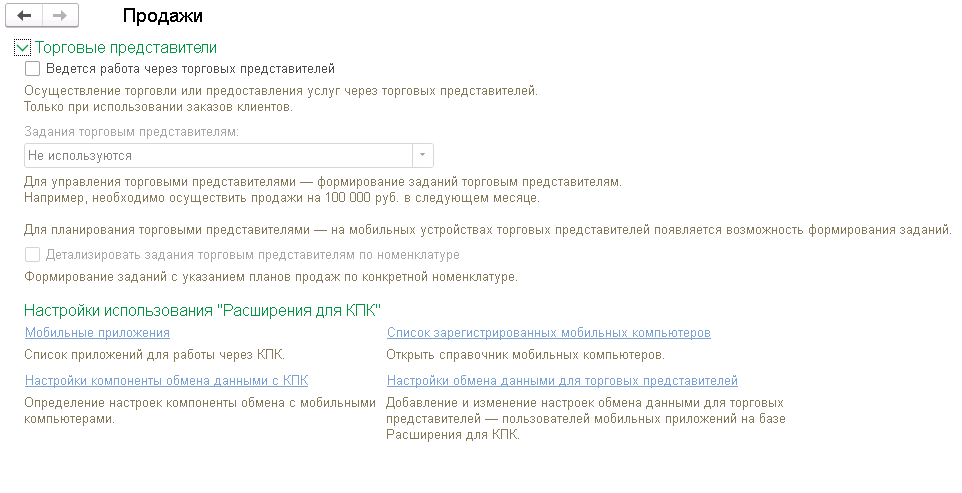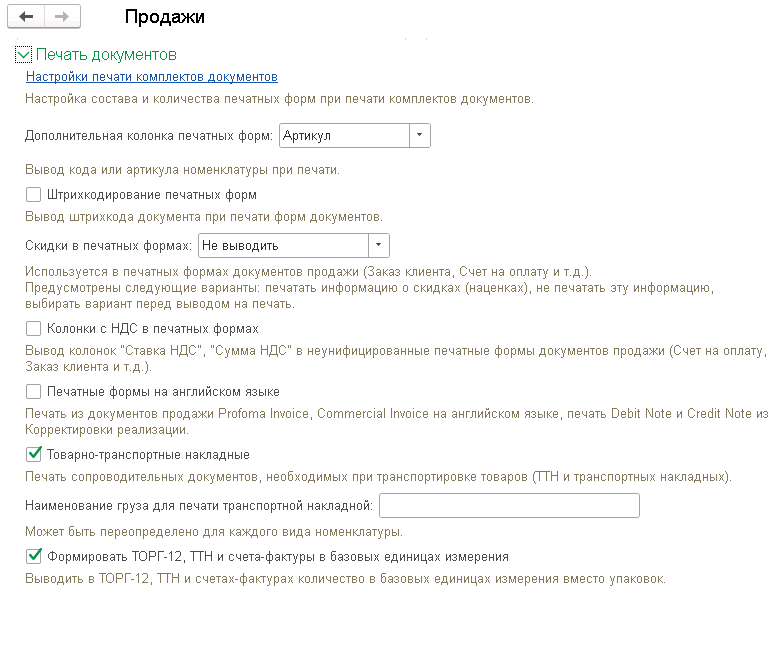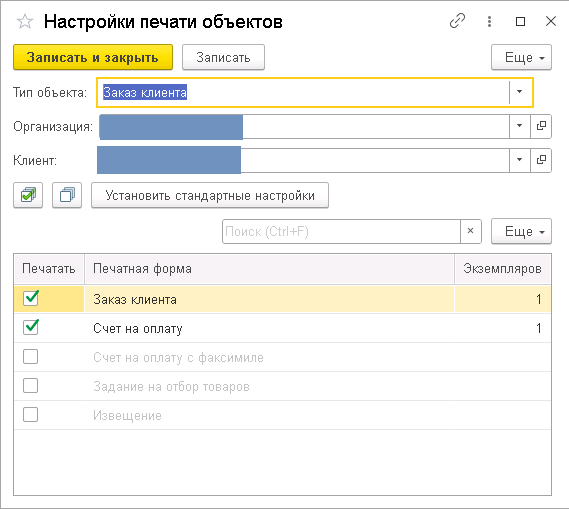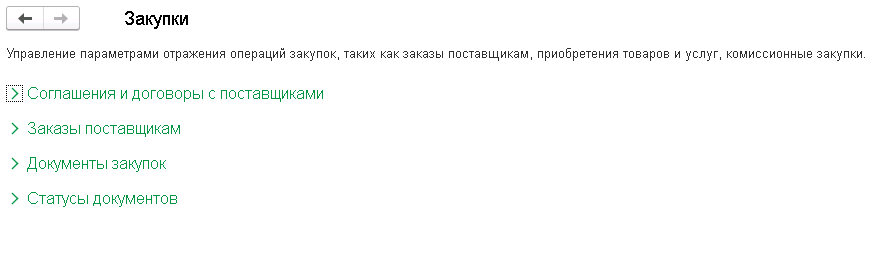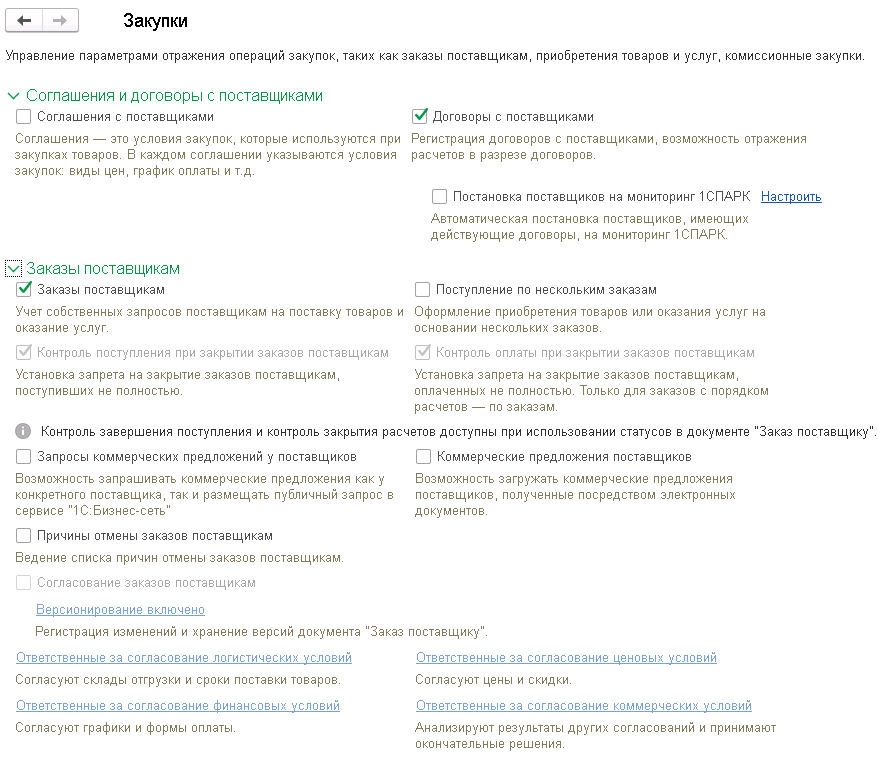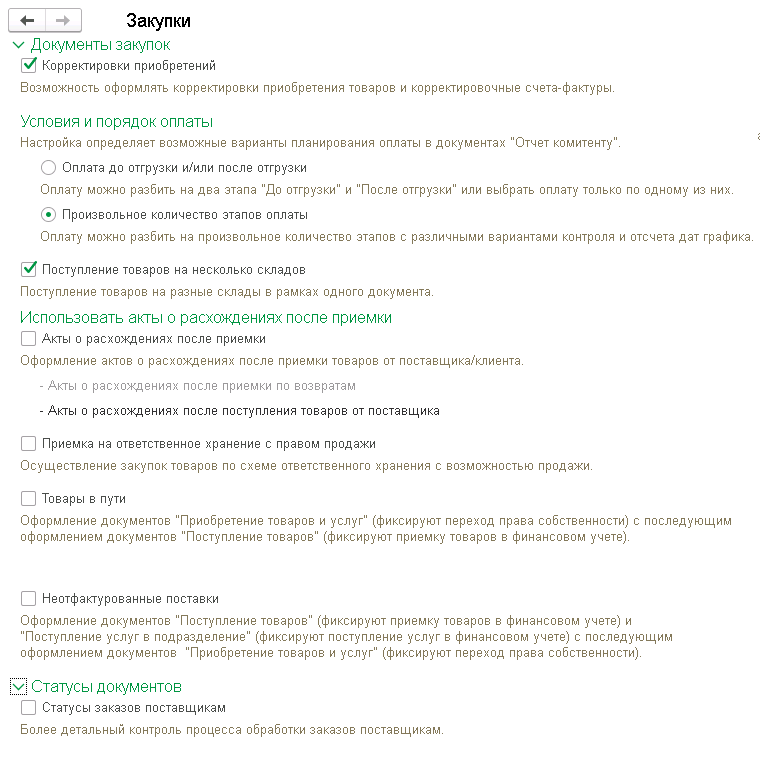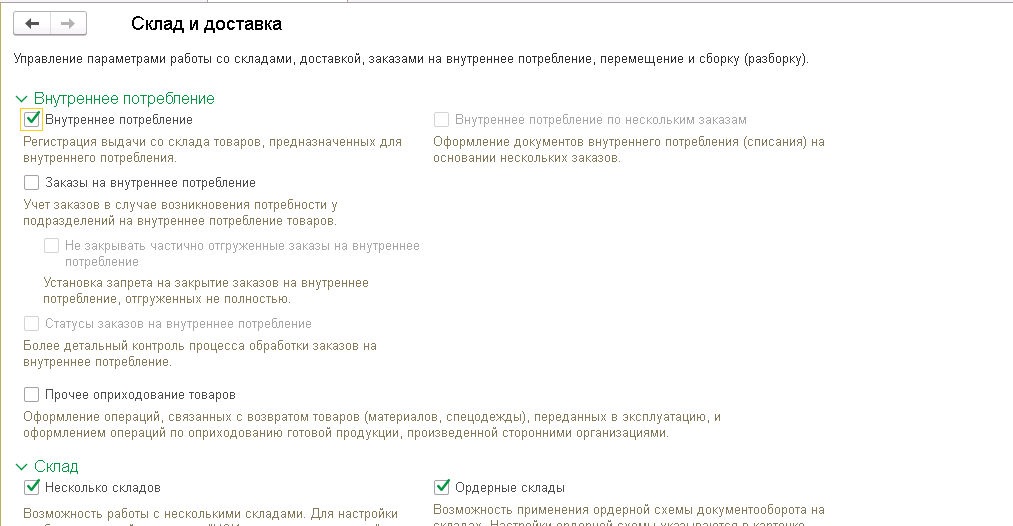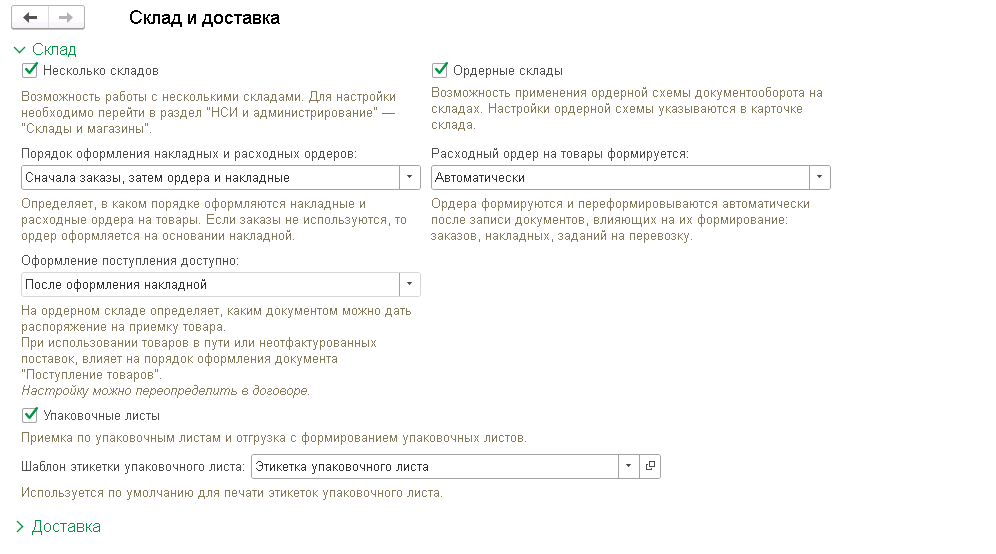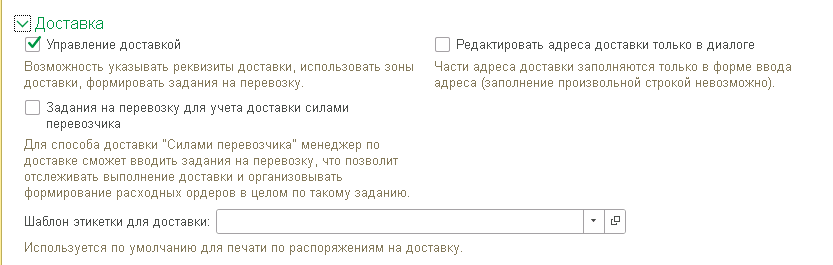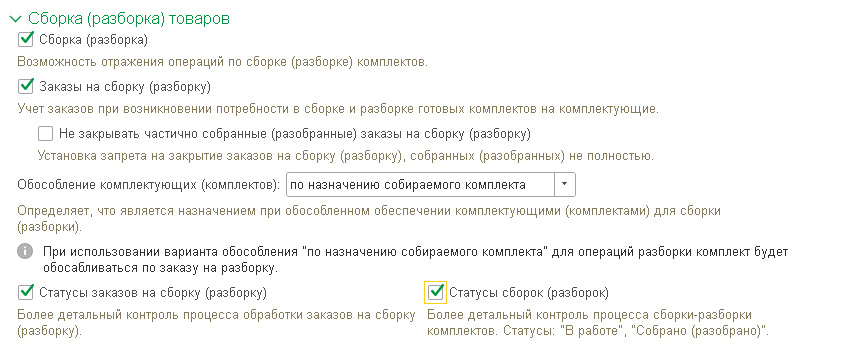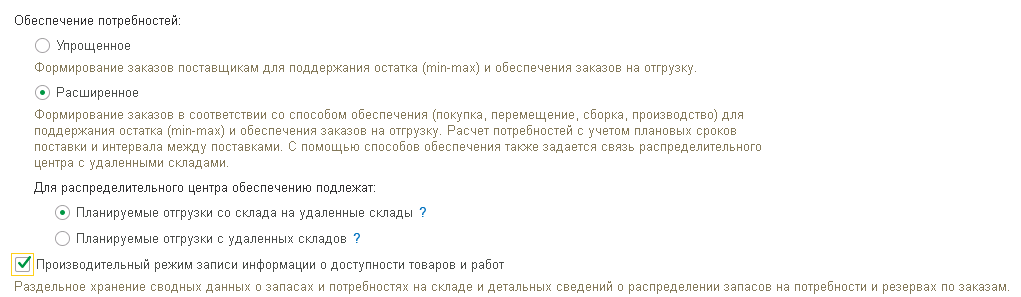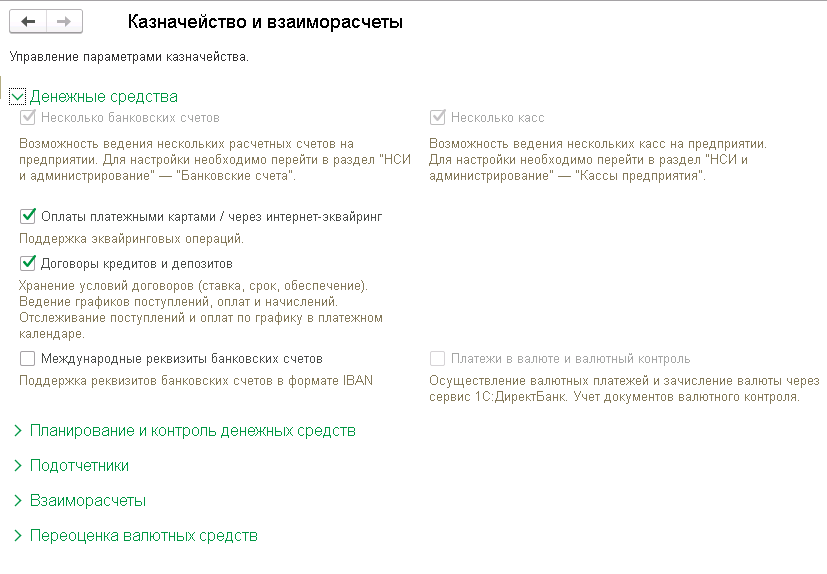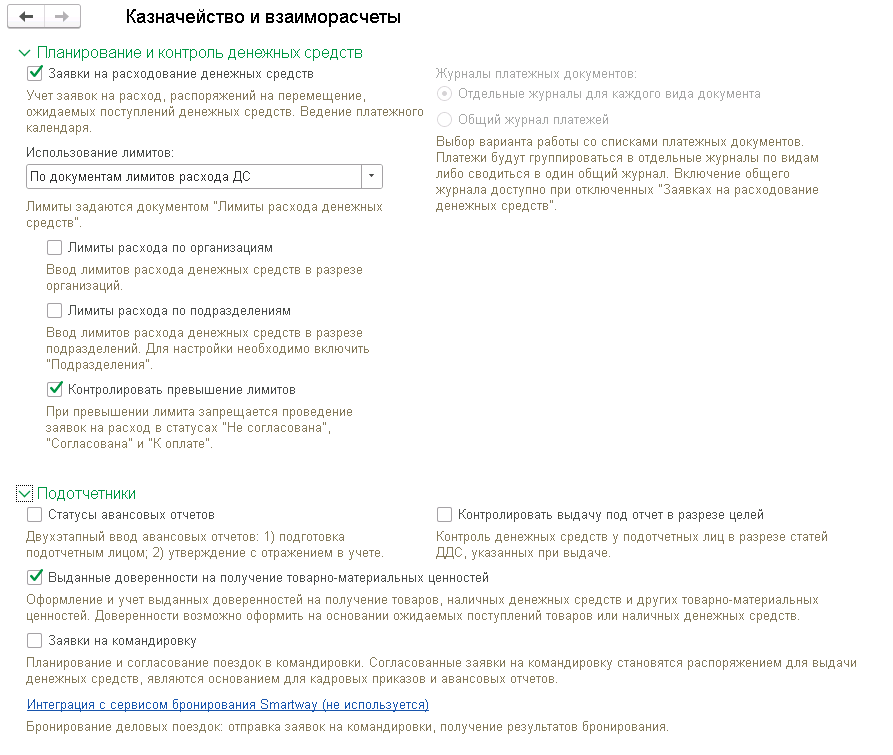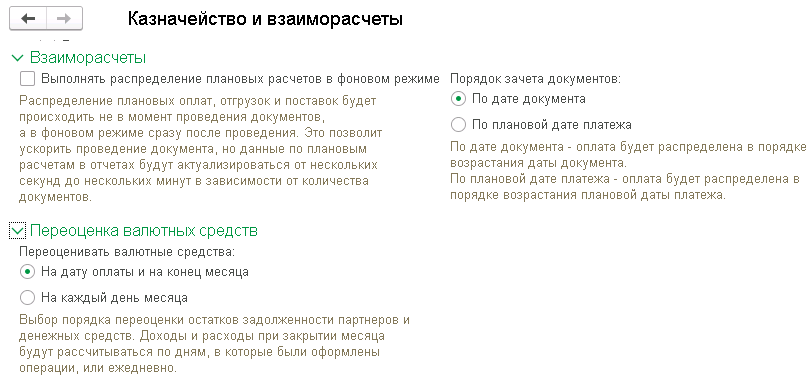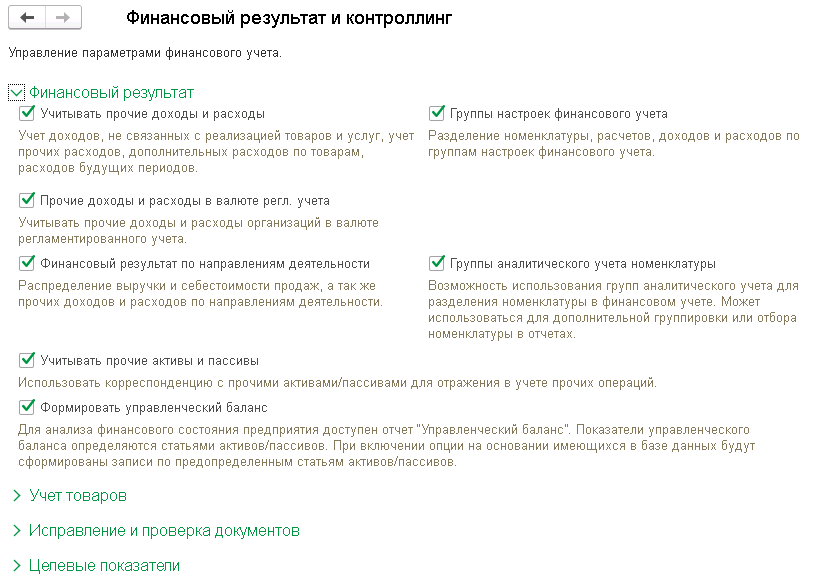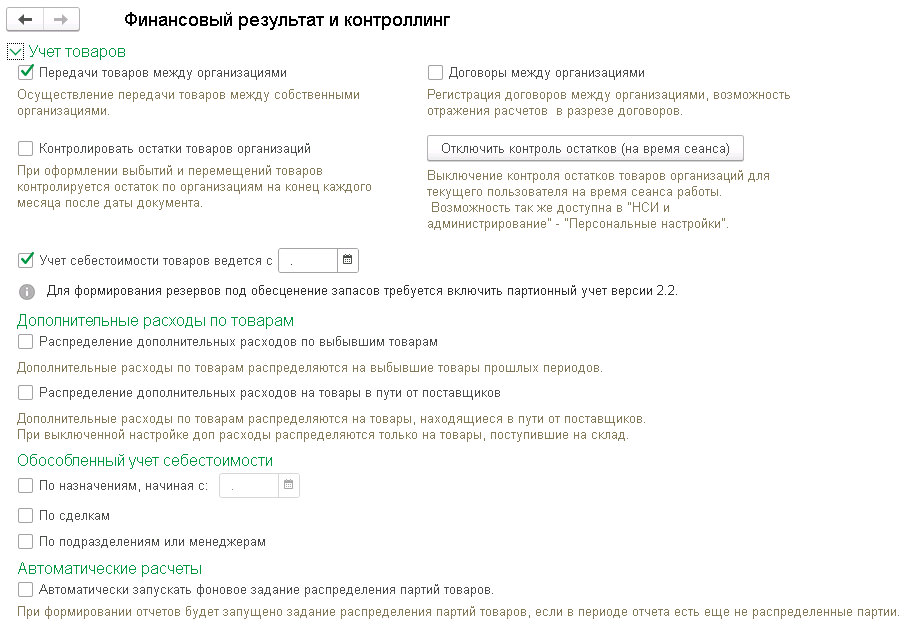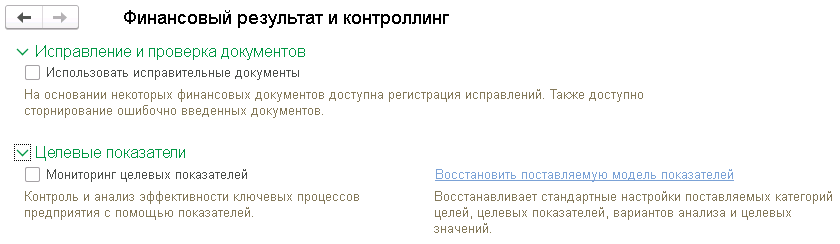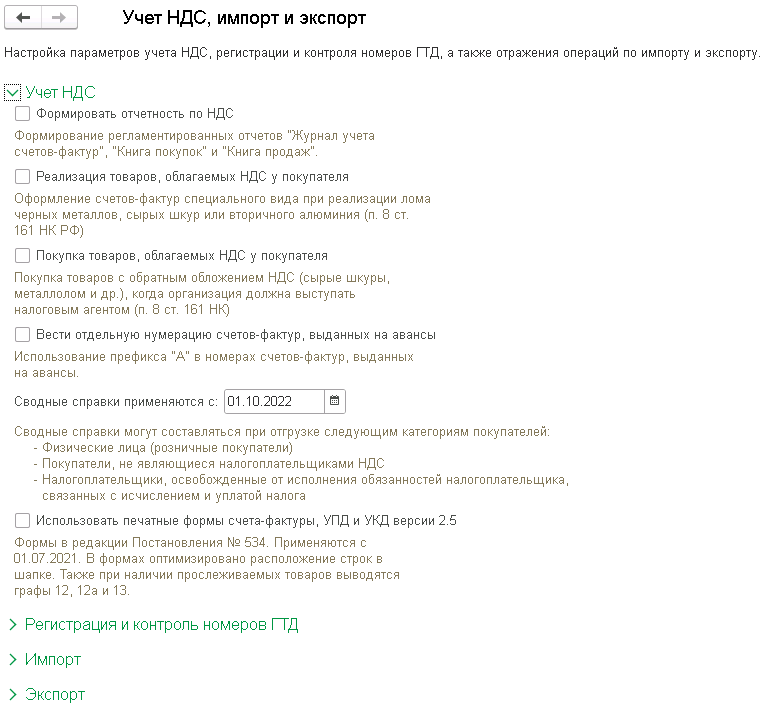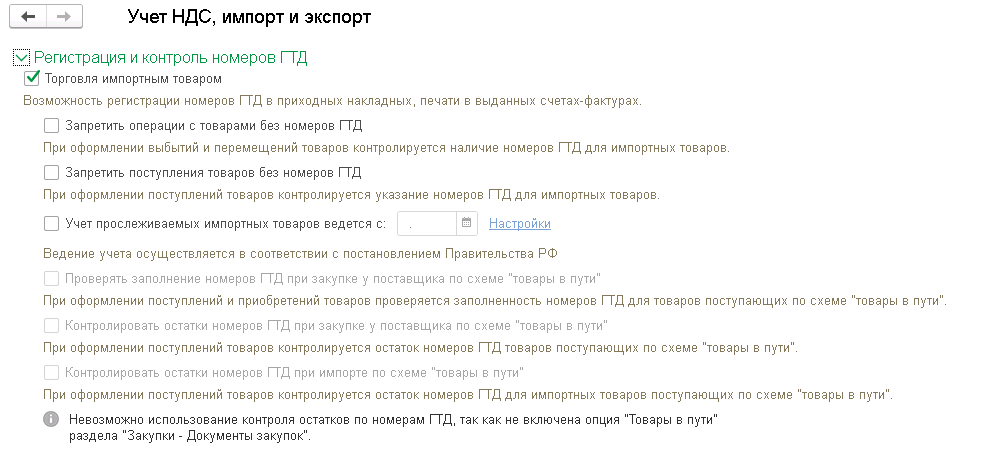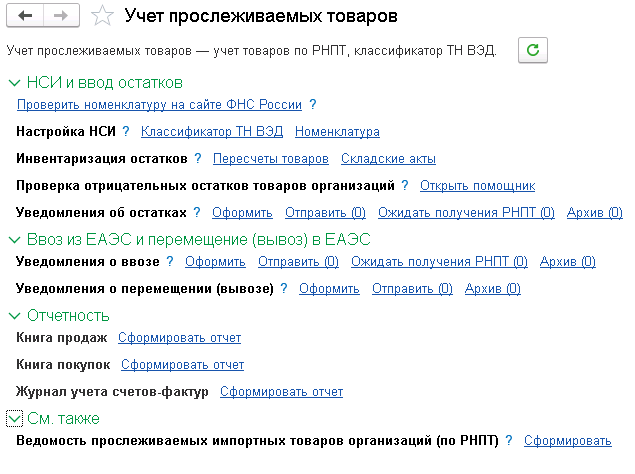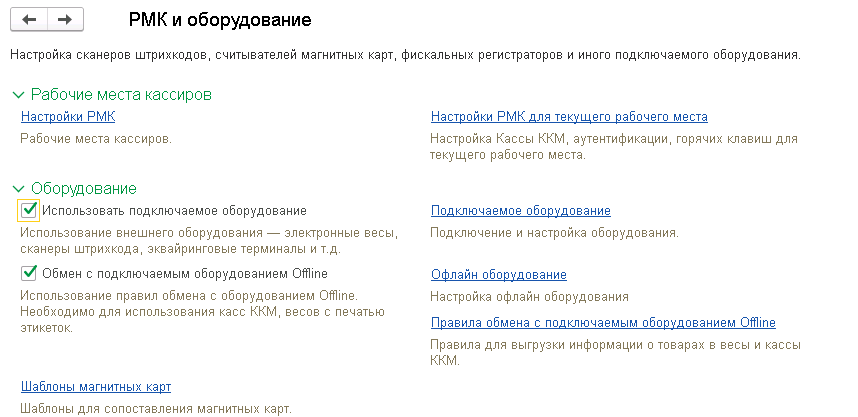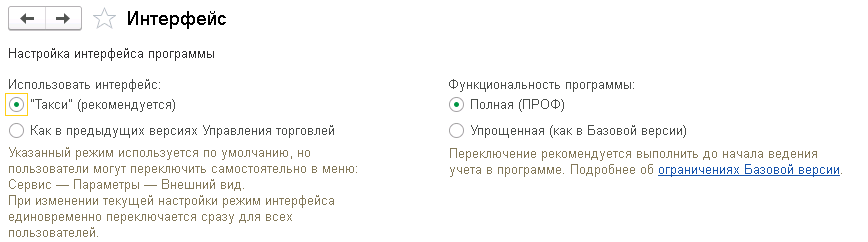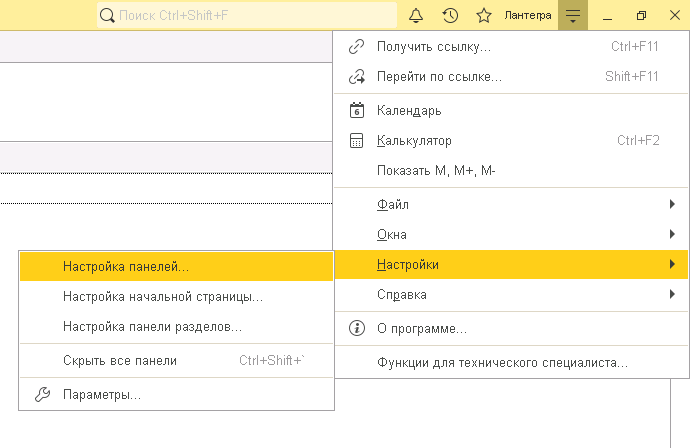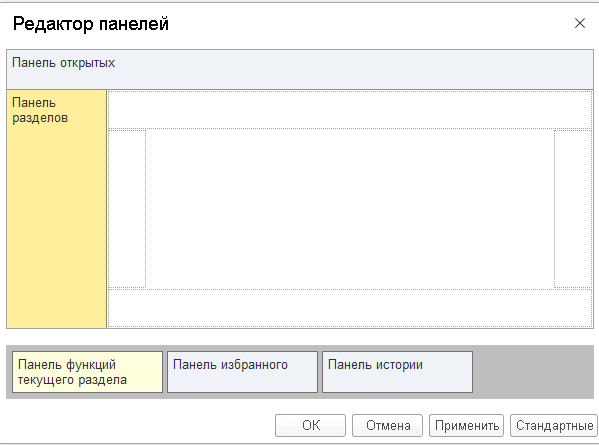Перед началом работы с конфигурацией 1С Управление Торговлей 11, необходимо произвести начальные настройки системы, параметров учета и т. д.
Для этого,
после запуска программы нужно зайти в раздел «НСИ и Администрирование» -
«Настройка НСИ и разделов», «Настройки интеграции».
Здесь находятся все
необходимые пункты для настройки основных параметров системы:
1. Предприятие.
Здесь устанавливаются основные настройки параметров
системы, контактная информация, дополнительные реквизиты и сведения.

Разберем подробно каждый:
Заголовок
программы - заголовок, который будет выводиться в заголовке окна программы.

·
Часовой пояс
- часовой пояс, по которому будет вестись учет в программе.
·
Время
текущего сеанса - с помощью этой настройки можно сверить время на сервере со
временем на клиенте.


·
Адрес в
Интернете - необходимо заполнить, если есть потребность формировать ссылки на
объекты информационной базы для пользователей.
·
Параметры
доступа в Интернет – настройки параметров прокси-сервера на сервере
1С:Предприятие.
Использование профилей безопасности

В данной панели осуществляется настройка использования
для информационной базы профилей безопасности кластера серверов 1С:Предприятия.
Профили безопасности предназначены для контроля за использованием программой внешних ресурсов (относительно кластера серверов 1С:Предприятия).
·
Режим
использования профилей безопасности - с помощью переключателя можно выбрать режим
использования профилей безопасности для программы:
o
Профили
безопасности не используются для данной информационной базы -программа не
информирует администратора о необходимости добавления внешних ресурсов в
профили безопасности
Если настроить использование профилей безопасности в кластере серверов и не изменять данную настройку, попытки обращения к внешним ресурсам, не разрешенным в кластере серверов, будут приводить к ошибкам в работе программы.
Если в профиле безопасности снят флажок Полный доступ к внешним отчетам и обработкам, запуск программы будет невозможен.
o
Профили
безопасности для данной информационной базы настраиваются администратором в
консоли кластера
§ Программа не информирует
администратора о необходимости добавления внешних ресурсов в профили
безопасности
§ Администратор настраивает разрешения
в профилях безопасности с помощью консоли кластера.
·
При этом он
может ознакомиться с перечнем разрешений, которые требуется разрешить в профиле
безопасности с помощью отчета, открываемого при переходе по ссылке Требуемые
разрешения на данной панели.
·
Для профиля
информационной базы необходимо установить флажок Профиль безопасного режима.
·
В поле
Профиль безопасности информационной базы укажите имя профиля безопасности,
установленного для ИБ.
·
Если в профиле
безопасности снят флажок Полный доступ к внешним отчетам и обработкам,
требуется установить для него флажок Может использоваться как профиль
безопасного режима и указать имя этого профиля безопасности в поле Профиль
безопасности информационной базы на данной панели (иначе запуск программы будет
невозможен).
o
Предлагать
автоматически настраивать разрешения в профилях безопасности при необходимости
(непосредственно из программы)
§ При переключении в этот режим будет
создан новый профиль безопасности (и назначен для информационной базы), в
котором разрешены все внешние ресурсы, требуемые для корректной работы
программы.
§ Управление разрешениями в профилях
безопасности выполняется самой программой.
§ Управление профилями выполняется из
самой программы.
§ Если при редактировании каких-либо
настроек программы возникает необходимость предоставления доступа к новому
внешнему ресурсу, администратору отображается диалог с перечнем разрешений.
·
Если
администратор согласен - он вводит параметры аутентификации в кластере и нажимает
Далее.
·
Разрешения в
профилях безопасности предоставляются автоматически.
·
Требуемые
разрешения
·
Команда
недоступна в случае, если настройка Режим использования профилей безопасности
установлена в значение Профили безопасности не используются для данной информационной
базы.
o
Нажмите
Требуемые разрешения, для того чтобы вывести отчет о внешних ресурсах, которые
должны быть разрешены в профилях безопасности для корректной работы программы.
·
Профиль
безопасности информационной базы
·
Поле
недоступно для редактирования, если настройка Режим использования профилей
безопасности установлена в значение Предлагать автоматически настраивать
разрешения в профилях безопасности при необходимости (непосредственно из
программы).
·
Если настройка
Режим использования профилей безопасности установлена в значение Профили
безопасности для данной информационной базы настраиваются администратором в
консоли кластера и в профиле безопасности снят флажок Полный доступ к внешним
отчетам и обработкам - для профиля безопасности следует установить флажок Может
использоваться как профиль безопасного режима и указать имя этого профиля
безопасности в этом поле (иначе запуск программы будет невозможен).
o
В поле
Профиль безопасности информационной базы введите имя использующегося профиля
безопасности (в кластере серверов 1С:Предприятия).
·
Восстановление
настроек профилей безопасности
·
Команда
доступна только если настройка Режим использования профилей безопасности
установлена в значение Предлагать автоматически настраивать разрешения в
профилях безопасности при необходимости (непосредственно из программы).
·
Полностью
пересоздает профили безопасности для информационной базы с учетом внешних
ресурсов, которые требуются для работы программы с учетом ее текущих настроек.
Может использоваться, например, после переноса информационной базы в другой
кластер серверов.
o
Нажмите
Восстановить настройки профилей безопасности.
·
Редактирование
внешней обработки или отчета
·
Нажмите
Открыть внешнюю обработку или отчет. Предусмотрена возможность указать
Безопасный режим, в котором будет выполняться подключение внешнего модуля.
·
Контактная
информация

·
Виды
контактной информации – данный справочник служит для классификации контактной
информации различных объектов системы (Физические лица, Регистрация в налоговом
органе, Пользователи, Партнеры, Организации, Контактные лица партнеров,
Контрагенты, Склады). Добавлять новых объектов в список нельзя. В данном
справочнике можно добавлять дополнительные новые виды контактной информации.

Для добавления новой контактной информации необходимо
нажать кнопку «Создать» и заполнить открывшуюся форму:

Рассмотрим каждый реквизит:
·
Тип - тип
контактной информации (адрес, телефон, факс, другое и т.д.).
·
Наименование
- наименование, с которым будет отображаться поле контактной информации.
·
Группа –
группа справочника, для которого добавляется вид контактной информации.
·
Обязательное
заполнение – включение данного флага делает поле обязательным для заполнения.
·
Редактирование
только в диалоге – используется только для типов Адрес, Телефон, Факс. Данная
настройка позволяет ограничить ввод нового и редактирование существующего
адреса (телефона, факса), в справочнике носителе контактной информации,
формой-шаблоном ввода адреса, а так же выбором адреса из адресного
классификатора. При установленном флаге данные можно ввести в свободной форме.
·
Разрешить
ввод нескольких значений – включение возможности ввода нескольких значений
(например, несколько адресов электронной почты).
·
Дополнительные
настройки адреса-Только российский – используется для типа Адрес. При
установленном флажке устанавливается запрет на выбор другой страны при
заполнении адреса.
·
Дополнительные
настройки адреса -Только российский-Запрещать ввод некорректного адреса – если
флажок включен, то при некорректном вводе российского адреса невозможно будет
ввести данные в программу (имеет смысл только при использовании шаблонов ввода
и адресного классификатора - для использования этой возможности необходимо
включить флажок Редактировать только в диалоге).
·
Включать
страну в представление – устанавливается флажок для автоматического заполнения
страны в полном адресе.
После создания новый вид контактной информации
автоматически появится в форме соответствующего объекта.
Раздел Дополнительные реквизиты и сведения

Данный раздел предназначен для настройки возможности
добавления дополнительных реквизитов и сведений к объектам системы. Рассмотрим
каждый параметр:
Флаг Дополнительные реквизиты и сведения – включает
возможность добавления дополнительных реквизитов и сведений к объектам
программы.
Ссылка Дополнительные реквизиты открывает форму
«Дополнительные реквизиты», на которой в левой части отображается дерево
наборов справочников и документов. По некоторым наборам справочников можно создавать
дополнительные реквизиты по нескольким наборам, например, справочник
«Партнеры», который имеет предопределенные наборы (Клиенты, Конкуренты, Общие,
Поставщики, Прочие). У каждого справочника с несколькими наборами есть
обязательный набор «Общие», в котором можно создать дополнительный реквизит для
всех элементов справочника.

Для создания дополнительного реквизита выбирается
необходимый справочник или документ в левой части формы и нажимается кнопка
«Добавить», в выпадающем списке выбирается нужный пункт меню:
«Новый» -
создание нового реквизита.
«Из другого
набора» - создание реквизита с набором значений уже созданного реквизита.
В открывшейся форме заполняются настройки нового
реквизита:

o
«Наименование
- наименование реквизита.
o
Заполнять обязательно
- реквизит будет обязательным для заполнения.
o
Тип значения
- тип реквизита, может быть любым от примитивного типа до ссылки. При выборе
типа Дополнительное значение доступно ниже окно для создания перечня возможных
значений.
o
Всплывающая
подсказка - подсказка, которая будет отображаться при наведении курсора на
реквизит.
o
Заголовок
формы значения - заголовок окна ввода элемента.
o
Заголовок
формы выбора значения - заголовок окна выбора элемента.
При нажатии на ссылку Дополнительные сведения
открывается форма Дополнительные сведения для добавления дополнительно сведения
аналогично дополнительного реквизиту. При добавлении дополнительное сведение
доступно в форме справочника или документа через кнопку Дополнительные
сведения.
Раздел Электронная подпись и шифрование

Этот раздел предназначен для включения возможности
подписания данных электронной подписью для защиты их от изменения и шифрования
данных для ограничения доступа.
Для настройки электронной подписи и шифрования
необходимо перейти по ссылке Сертификаты и программы электронной подписи и
шифрования. Рассмотрим каждую закладку открывшейся формы:
Сертификаты

На данной закладке настраиваются и добавляются
сертификаты.
В поле «Показать» можно настроить отображение только
своих сертификатов, по умолчанию отображаются все.
Поле «Состояние заявления» предназначено для настройки
отбора по состоянию заявления.
С помощью кнопки «Добавить» добавляется новый
сертификат, установленный на компьютере или заявление на выпуск нового
сертификата в удостоверяющем центре 1С.
Программы

На данной закладке отображается перечень программ
электронной подписи и шифрования, которые будут использоваться в информационной
базе. Если данная программа не установлена на компьютере, то в поле «Результат
проверки» будет выведено соответствующее сообщение.
Для добавления новой программы необходимо нажать
кнопку «Добавить» и в поле «Представление» выбрать нужную программу из
представленного перечня, остальные поля при этом заполнятся автоматически:

«Дополнительно»

На данной закладке настраивается расширения
зашифрованных файлов и файлов подписи. Также можно выбрать будет ли сохраняться
все подписи при сохранении данных файлов или будет сначала выводиться окно с
запросом.
1. Предприятие. В пункте «Предприятие» устанавливаются настройки
порядка работы с организациями, валютного учета, учета денежных средств,
контроль за расходованием денежных средств. Данный пункт имеет 4 раздела.
Рассмотрим каждый подробно.
Раздел Предприятие

В данном разделе устанавливаются настройки организации
по ведению учета товаров, контроля остатков. Рассмотрим каждый параметр:

В параметре «График работы предприятия»
выбирается график работы организации, который создается на основании
производственного календаря. График работы создается на определенный период.
·
·
Рассмотрим
каждый реквизит:
Наименование - наименование графика работы.
Период заполнения графика - период заполнения графика,
указывается дата начала и дата окончания периода.
Производственный календарь - производственный
календарь, на основе которого заполняется график работы. Рекомендуется вводить
производственный календарь на каждый год.
Способ заполнения - имеет несколько вариантов:
По неделям - выбирается, если на предприятии
будет использоваться недельный или почасовой график работы, привязанный к дням
недели, например, 40-часовая рабочая неделя.
По циклам длиной - выбирается, если на
предприятии используется сменный график работы или плавающий, в котором
задается длина цикла в днях и дата, начиная с которой будет действовать цикл.
Учитывать праздники - при включении, дни выпадающие на
праздники, будут исключаться из состава рабочих дней.
Расписание предпраздничного дня - устанавливается
режим работы для предпраздничного дня.
Горизонт планирования - устанавливается период в
месяцах, на который нужно заполнить график работы. Если флаг установлен, то
сравнивается с периодом заполнения и в случае несовпадения выдает
предупреждение. Описание - произвольное описание графика работы.

·
Несколько
организаций - устанавливается, если на предприятии планируется вести учет по
нескольким организациям. В случае, если в состав организации входит только одно
предприятие, данную опцию следует отключить.
·
Подразделения
- устанавливается, если на предприятии планируется вести учет в разрезе
подразделений.
·
Раздельные
операции закупок и продаж для упр. и регл. учета - включается, если на
предприятии есть необходимость вести раздельный учет и отражать операции только
в управленческом или только в бухгалтерском учете.
·
Обособленные
подразделения на отдельном балансе - включается, если на предприятии, есть
обособленные филиалы, по которым планируется оформлять операции по
межхозяйственным расчетам между ними.
·
Несколько
вариантов классификации задолженности - если на предприятии применяется
настройка стандартной классификации, то установка флага не требуется. При этом
будет доступна настройка стандартной классификации задолженности НСИ и
администрирование – Настройка НСИ и разделов – Предприятие – Организации –
Настройка классификации задолженности. При необходимости можно внести изменения
в стандартную классификацию задолженности. Наличие данной настройки позволяет
формировать отчеты по дебиторской и кредиторской задолженности в рамках
стандартной классификации. Для новых информационных баз, где нет ни одного классификатора
задолженности, автоматически создается стандартная классификация, которая
заполняется предопределенным типовым интервалом задолженности. Если на
предприятии используются несколько вариантов классификации задолженности, то
флаг нужно включить.
·
Настройка
классификации задолженности - справочник предназначен для классификации
задолженности партнеров (клиентов, поставщиков) в разрезе интервалов срока
задолженности.
·
Варианты
классификации задолженности используются в отчетах Дебиторская задолженность и
Кредиторская задолженность.
·
Расчет
интервала задолженности возможен по Календарным или Рабочим дням календаря. В
последнем случае будет задействован График работы предприятия.
·
Запрет
отгрузки при наличии просроченной кредитной задолженности производится по
договору в соответствии с установленным в договоре клиента флагом Запрещать
отгрузку при наличии просроченной задолженности. Контроль задолженности
производится по фактической отгрузке. Срок задолженности контролируется в
соответствии с установленными датами оплаты кредитных этапов в заказе клиента
или в документе реализации, если реализация оформлена без заказа.
Раздел Валюты

Рассмотрим каждый параметр подробно:
Валюта управленческого учета - выбирается валюта,
которая будет использоваться в управленческом учете предприятия для оценки
деятельности.
Валюта регламентированного учета - выбирается валюта
регламентированного учета, для РФ всегда руб. (курс равен 1).
Несколько валют - если на предприятии планируется
вести многовалютный учет, то необходимо установить данную опцию.
Валюты - ссылка для открытия справочника Валюты.
2. Номенклатура

В пункте «Номенклатура» производится
настройка параметров учета номенклатурных позиций (единицы измерения, коэффициенты
пересчета, использование номенклатуры поставщиков, характеристики и т.д.)
Раздел «Разрезы учета»

·
Множество
видов номенклатуры - включение возможности создавать собственные виды
номенклатуры, если данная опция выключена, то в системе доступны только два
вида – товар и услуга.
o
Наборы
номенклатуры при продаже - если на предприятии требуется использование
наборов товаров (например, набор мебели или когда какому-то покупателя
постоянно отгружаются одни и те же товары), то нужно включить данную опцию.
o
Многооборотная
тара - если на предприятии используется многооборотная тара (возвратная
тара), то необходимо включить данную опцию, после которой в справочнике Виды
номенклатуры будет доступен тип номенклатуры Тара и уже можно будет создать
новый вид – возвратная тара или/и многооборотная тара.
o
Предлагать
дополнить документы многооборотной тарой - при включении данной опции
программа при создании заказа клиента будет напоминать о необходимости
дополнить заказ клиента тарой.
·
Характеристики
номенклатуры - устанавливается, если на предприятии планируется использовать
дополнительные характеристики для номенклатуры, такие как цвет, размер и т.д.
·
Упаковки
номенклатуры - устанавливается, если на предприятии товар может отгружаться или
поступать в разных видах упаковок (контейнера, коробки и т.д.)
·
Серии
товаров - устанавливается, если на предприятии планируется вести учет в разрезе
серий, сроков хранения и т.д.
o
Выводить
серии в печатных формах – представление номенклатуры в печатной форме будет дополнено
серией, если она указана. Серии выводятся только с типом политики Учет
себестоимости по сериям.
·
Качество
товаров - включение возможности учета некачественного товара и работа с
номенклатурой разного качества, снижать цены на некачественный товар.
o
Обобщенный
учет некачественных товаров - возможность объединения некачественного
товара в одну позицию номенклатуры (например, техника с царапиной).
Раздел Единицы измерения

·
Единицы
измерения - ссылка на справочник Единицы измерения, в котором содержатся
перечень единиц измерений, используемых в системе.
·
По умолчанию
установлены единицы измерения веса, объема, площади, длины, количества штук,
разливной продукции.
·
Единицы
измерения для отчетов – включает возможность в отчетах видеть дополнительную
единицу измерения. Конкретная единица измерения для отчетов устанавливается в
карточке номенклатуры.
·
Допустимое
отклонение при автоматическом округлении – по умолчанию равно 3%. Применяется
при пересчете количества из мерных единиц измерения (кг, м и т.д.) в целые
штуки.
·
Допустимое
отклонение отгрузки и приемки мерных товаров – при отгрузке/приемки меньше
распоряжения в пределах отклонения распоряжение будет считаться выполненным.
·
Использовать
автоматическое закрытие строк заказов мерных товаров – при включении опции,
строки распоряжений с отклонениями отгрузки и приемки мерных товаров будут
корректироваться автоматически посредством регламентного задания.
Раздел Настройки создания

·
Контроль
уникальности рабочего наименования номенклатуры и характеристик - при включении
данной опции программа будет контролировать создание нового элемента
номенклатуры и характеристик, если в базе уже существует с подобным
наименованием. Данный вид контроля будет применен ко всем пользователям,
независимо от их прав.
·
Настройка
префиксов штрихкодов EAN13 - гиперссылка, открывает форму, в
которой администратор системы может указать какие из диапазонов штрихкодов
EAN13 относятся к весовым и штучным товарам. Данная информация будет
использоваться при считывании штрихкодов в системе и при выгрузке штрихкодов в
подключаемое оборудование Offline.
Контроль уникальности номенклатуры и характеристик по
сочетанию значений реквизитов - включает запрет на создание номенклатуры и
характеристик с одинаковыми значениями реквизитов, дополнительных реквизитов.
Раздел Сегменты

Сегмент – это набор элементов,
удовлетворяющих определенным для сегмента правилам. Он предоставляет информацию
по элементам этого набора в виде, соответствующем цели создания сегмента.
При включенной опции можно объединять номенклатуры в
отдельные сегменты и использовать для отбора и формирования ограничений на
скидки (наценки).
Механизм сегментирования также применяется для проведения
маркетингового анализа, управления ассортиментом и базой партнеров, правилами
продаж, задания фильтров аналитических отчетов. Наиболее востребован данный
механизм в работе маркетолога. С целью формирования сегментов маркетолог может
воспользоваться имеющимися данными или создать собственный набор аналитических
признаков на базе дополнительных свойств (реквизитов и сведений).
Раздел Настройки поиска и подбора

·
Поиск в
списках товаров - настройка поиска товаров при открытии форм, отображающих список
номенклатуры. Каждый пользователь сможет в настройках любого из этих списков
поменять для себя настройку. Возможные варианты:
o
Стандартный -
поиск осуществляется по значению одной колонки, форма для поиска открывается
при начале ввода текста или нажатии сочетания клавиш Ctrl + F.
o
Расширенный -
поиск может осуществляться по значению нескольких колонок одновременно, строка
для ввода запроса находится над списком номенклатуры или можно открыть форму
для поиска нажатием сочетания клавиш Alt + 1.
·
Максимальное
количество элементов в дереве отборов - максимальное количество элементов,
которое доступно для отображения в дереве напрямую. Если количество значений
элементов больше указанного, то выбор осуществляется в специально форме
подбора.
·
Использовать
полнотекстовый поиск при подборе товаров - конфигурация позволяет производить
полнотекстовый поиск в любых объектах, отыскивая заданную строку во всех
реквизитах товаров. При наличии присоединенных файлов, содержащих текстовую
информацию, поиск осуществляется и по ним. Полнотекстовый поиск предоставляет
такие возможности, как поддержка транслитерации (написание русских слов
символами латиницы в соответствии с ГОСТом), поддержка замещения (написание
части символов в русских словах одноклавишными латинскими символами), нечеткий
поиск (буквы в найденных словах могут отличаться).
Раздел Дополнительная информация

·
Номенклатура
поставщиков - устанавливается, если планируется вести учет номенклатуры в
терминах поставщика, то есть каждой позиции номенклатуры будет сопоставлена
позиция из справочника Номенклатура поставщика.
·
Номенклатура,
продаваемая совместно - включение возможности задавать список товаров,
продаваемых совместно с конкретным товаром.
·
Настройка
поиска ассоциаций - ссылка, по которой открывается настройка поиска ассоциаций,
с помощью которой задаются товары, продаваемые совместно. Для автоматического
обновления списка номенклатуры, продаваемой совместно, можно настроить
регламентное задание по ссылке Настроить расписание, в котором можно настроить
периодичность обновления.

·
Сертификаты
номенклатуры - если предприятие планирует регистрировать в системе различные
сертификаты (качества, соответствия, гигиенические и т.д.), то необходимо
включить данную опцию.
·
Добавление
сертификатов при создании номенклатуры - при включении данной опции станет
возможным создавать и добавлять сертификаты при вводе новой номенклатуры.
·
Классификаторы
номенклатуры - включение возможности указания сведений, необходимых для
заполнения данных по классификаторам номенклатуры.
o
Использование
старых классификаторов (ОКП и ОКВЭД) – эти классификаторы применялись до 2017
года, их заменили на ОКП2 и ОКВЭД2.
Раздел Настройка миграции внутренних штрихкодов в
другие узлы РИБ

·
Выгружать внутренние
штрихкоды штучных товаров - включает опцию, при синхронизации в подчинённый
узел передаются штрихкоды штучных товаров.
·
Выгружать
внутренние штрихкоды весовых товаров - включает опцию, при синхронизации в
подчинённый узел передаются штрихкоды весовых товаров.
·
Префикс
внутренних штрихкодов этого узла РИБ - появилась возможность создавать
уникальные штрихкоды в распределенной информационной базе (РИБ). Теперь каждому
узлу распределенной информационной базы (РИБ) может быть присвоен уникальный
префикс штрихкода.
Раздел Информативный цены номенклатуры

·
Использовать
информативные цены номенклатуры – включает использование цен, для выгрузки
прайс листа через универсальный формат обмена «Enterprise Data».
·
Настроить
расписание заполнения информативных цен номенклатуры – задать расписание
выполнения регламентного задания, которое заполняет регистр сведений
«Информативные цены номенклатуры».
3. Планирование

В этом пункте настраиваются планы продаж, сборок(разборок) и закупок.
Рассмотрим каждый параметр подробно:
·
Планы
продаж - устанавливается, если на
предприятии планируется вести планы продаж по номенклатуре по периодам с учетом
сезонных коэффициентов, остатков и других статистических данных.
·
Планы продаж
по категориям - устанавливается, если на
предприятии планируется вести планы продаж по периодам в разрезе укрупненных
категорий.
·
Сезонные
коэффициенты - возможность использовать
коэффициенты сезонных колебаний спроса по группам номенклатуры для
корректировки планов продаж.
·
Периодичность
указания сезонных коэффициентов - варианты недели или месяцы –
настраивается периодичность сезонных коэффициентов.
·
Планы сборки
(разборки) - устанавливается, если на
предприятии планируется вести планы сборки (разборки) по номенклатуре по
периодам и создание заказов на сборку по планам.
·
Планы
закупок - устанавливается, если на
предприятии планируется вести планы закупок по номенклатуре по периодам,
создание заказов поставщикам по планам.
·
Планы
остатков - для прогнозирования остатков с учетом плановых приходов (планы производства,
планы закупок и т.д.) и плановых расходов (планы продаж и т.д.)
·
Планы
внутренних потреблений - документы отражают планируемые внутренние потребления
товаров, не предназначенных для продажи, а в целях удовлетворения потребностей
предприятия. Использование документа позволит спрогнозировать объём товаров,
отгружаемых (списываемых) на обеспечение внутренних нужд предприятия.
4. CRM и маркетинг
В пункте «CRM и маркетинг» устанавливается ряд настроек,
связанных с назначением цен, скидок и наценок, а также с планированием
мероприятий с партнерами.

Данный пункт имеет 2 раздела. Рассмотрим каждый
подробно.
Раздел Настройки CRM
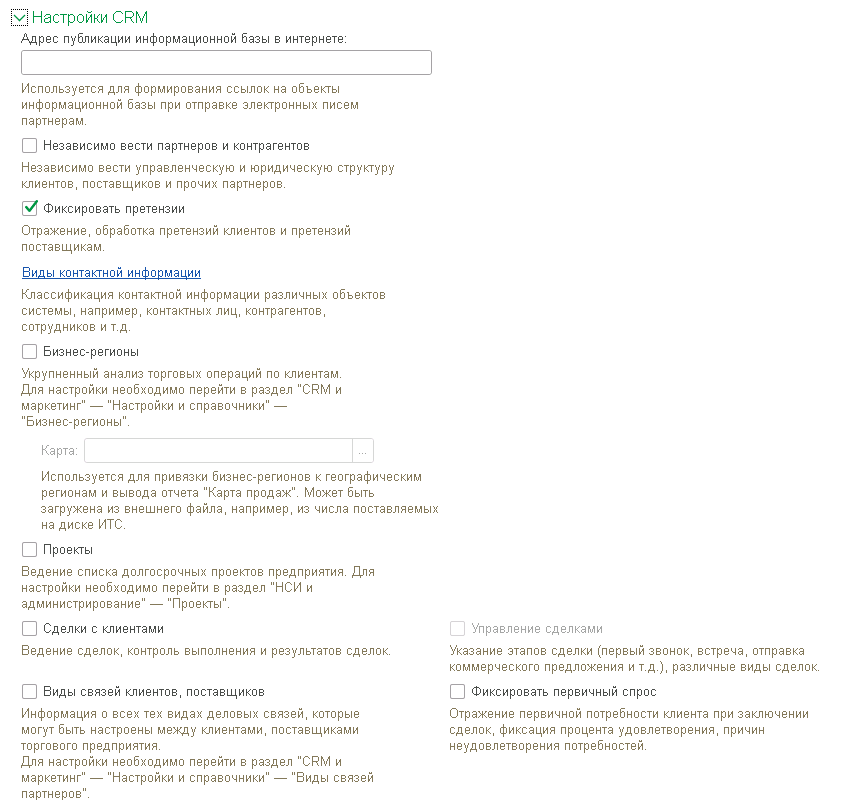
В этом разделе находятся настройки порядка взаимоотношений с клиентами. Рассмотрим каждый параметр подробно:
· Адрес публикации – необходимо заполнить, если есть потребность формировать ссылки на объекты информационной базы при отправке электронных писем партнерам.
· Независимо вести партнеров и контрагентов - если у предприятия есть партнеры, которые представляют собой холдинги, то необходимо включить данную опцию, т.е. один партнер может работать от имени нескольких юридических лиц.
· Фиксировать претензии клиентов - устанавливается, если предприятие планирует фиксировать претензии клиентов.
· Бизнес - регионы - возможность ведения справочника «Бизнес - регионы», предназначенного для дополнительного анализа данных по партнерам.
· Карта - используется для привязки элементов справочника «Бизнес - регионы» к географическим регионам и вывода отчета «Карта продаж». Может быть загружена из внешнего файла.
· Проекты - устанавливается, если предприятие планирует вести учет проектов в системе.
· Сделки с клиентами – ведение сделок, контроль выполнения и результатов сделок.
· Управление сделками (доступен при включении Сделки с клиентами)– включает возможность указывать этапы сделки (первый звонок, встреча, отправка коммерческого предложения и т.д.), различные виды сделок.
· Виды связей клиентов, поставщиков - включает возможность ведения списка всех видов деловых связей между партнерами предприятия (например, клиент-поставщик, поставщик-покупатель).
· Роли контактных лиц - возможность ведения справочника «Роли контактных лиц», в котором хранится список допустимых ролей контактных лиц по отношению к тому партнеру, контактным лицом которого он является.
· Роли участников сделок и проектов - возможность ведения справочника «Роли участников сделок и проектов», в котором хранится список ролей клиентов, поставщиков и контактных лиц в сделках и проектах.
· Фиксировать первичный спрос – отражение первичной потребности клиента, при заключении сделок, фиксация процента удовлетворения, причин неудовлетворения потребности.
Раздел Маркетинг
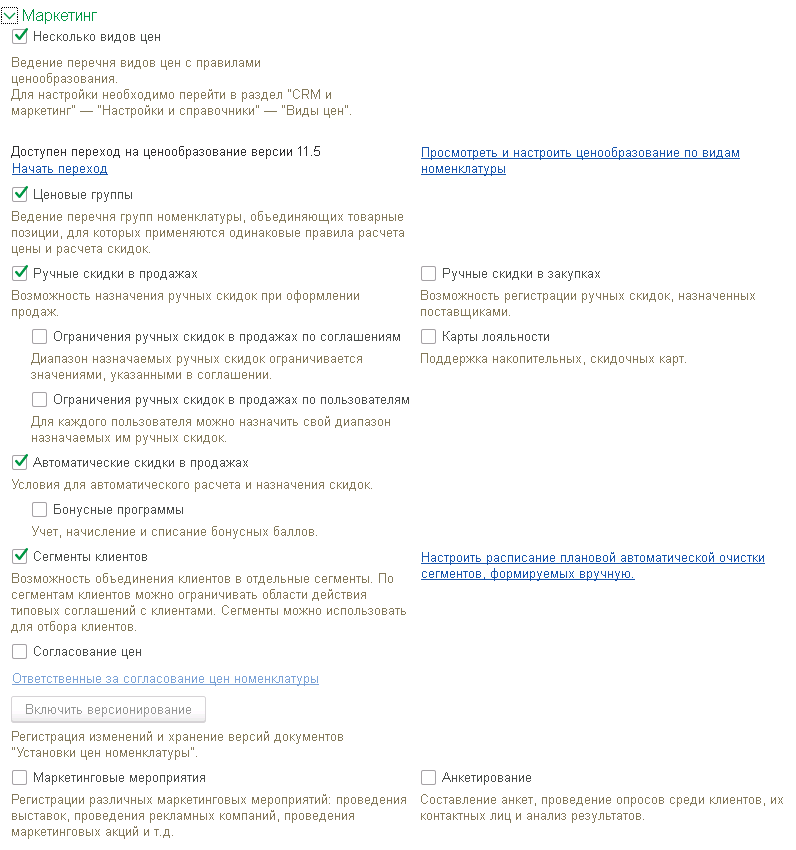
В этом разделе находятся настройки цен, скидок и наценок. Рассмотрим каждый параметр подробно:
· «Несколько видов цен» - устанавливается, если на предприятии планируется использовать несколько видов цен.
· Доступен переход на ценообразование 11.5, начать переход.
· Ценообразование версии 11.0 – соответствует функциональности прикладного решения версий 11.4 и более ранних версий. Понятие цены связывается с объектом номенклатуры. Если для товара ведется учет в разрезе характеристик, то при определении цены указание характеристики является обязательным, цена задается на каждую характеристику.
· Ценообразование версии 11.5 - соответствует функциональности версии 11.4, а также в этой версии предусмотрены дополнительные возможности:
· Различные разрезы ведения цен - учет цен в разрезе номенклатуры, характеристики (и ее реквизитов), серий (и ее реквизитов), упаковок. Понятие цены связывается с объектом номенклатуры. Если для товара ведется учет в разрезе характеристик, можно установить единую цену на все характеристики номенклатуры.
· Учет как общих, так и индивидуальных видов цен, уточняющих общий вид цены, для конкретного склада, формата магазина, партнера, соглашения.
· Для перехода на версию 11.5 предусмотрен специализированный помощник. Переход выполняется с определенной даты, указываемой в помощнике. Во время перехода не рекомендуется выполнять операции по установке цен, изменению видов цен и видов номенклатуры.
· В новых базах по умолчанию включается ценообразование версии 11.5, также предусмотрен возврат на ценообразование 11.0.
· Посмотреть и настроить ценообразование по видам номенклатуры. Для изменения настроек ценообразования по видам номенклатуры необходимо перейти по ссылке.
· Настройка разрезов ценообразования для видов номенклатуры:
o Массовые настройки ценообразования выполняются в таблице помощника.
o Более «тонкая» настройка выполняется в карточке виды номенклатуры (при необходимости).
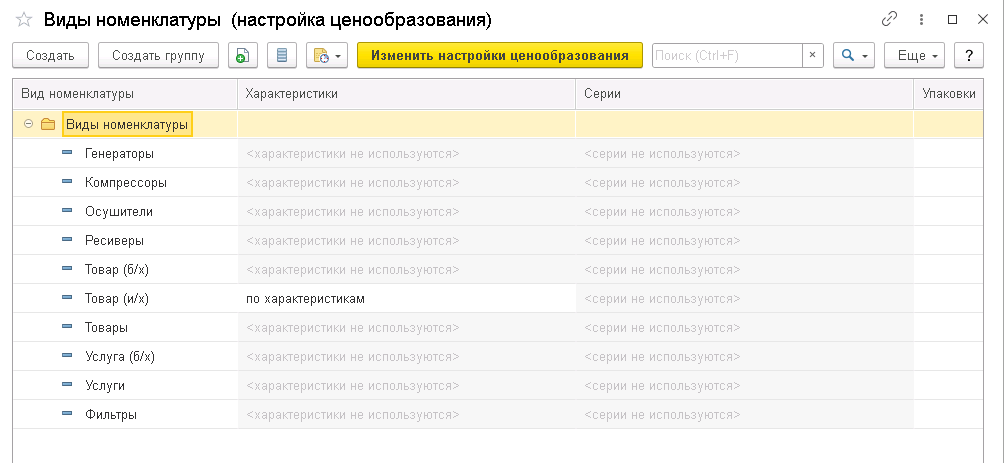
· «Ценовые группы» - если на предприятии используется большое количество номенклатурных позиций, то в программе было бы удобно использовать ценовые группы, данная возможность позволяет объединять товары, для которых применяются схожие правила расчета цены и расчета скидок, в ценовые группы.
· Ручные скидки в продажах - если на предприятии при оптовых/розничных продажах могут использоваться ручные скидки, то необходимо включить данную опцию.
· Ограничение ручных скидок в продажах по соглашениям - данная опция включает возможность указывать ограничение ручной скидки в соглашении с клиентом.
· Ограничение ручных скидок в продажах по пользователям - данная опция включает возможность указывать ограничение ручной скидки пользователю, оформляющему оптовые/розничные продажи.
· Ручные скидки в закупках - включается, если на предприятии планируется указывать ручные скидки при оформлении закупки товаров.
· Карты лояльности – поддержка накопительных, скидочных карт.
· Автоматические скидки в продажах - включает возможность автоматического назначения скидок в документах продажи при определенных условиях.
· Бонусные программы - возможность регистрации бонусных программ, которые используется в розничной продаже.
· Сегменты клиентов - включает возможность разделения клиентов по сегментам. По сегментам клиентов можно ограничивать области действия типовых соглашений с клиентами. Сегмент можно использовать для отбора клиентов.
· Согласование цен - если на предприятии планируется использовать бизнес-процесс по согласованию цен, то необходимо включить данную опцию.
· Если необходимо в программе хранить всю историю изменения цен в процессе согласования, то дополнительно необходимо включить версионирование процесса согласования цен (документа Установка цен номенклатуры).
· Используя гиперссылку Ответственные за согласование цен номенклатуры можно определить список тех сотрудников, которые будут участвовать в процессе согласования цен.
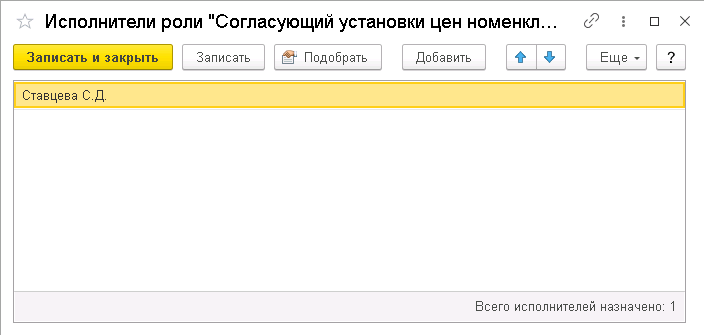
· Включить версионирование - команда для включения версионирования документа Установка цен номенклатуры . Рекомендуется включать данную опцию для отслеживания изменений в документе.
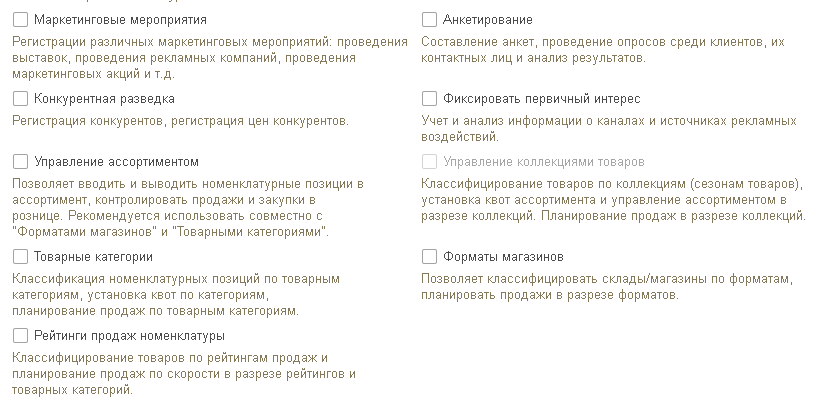
· Конкурентная разведка - включает возможность регистрировать в системе конкурентов и цены конкурентов для аналитики.
· Маркетинговые мероприятия - если на предприятии планируется регистрировать в системе различные маркетинговые мероприятия, такие как проведение выставок, проведение рекламных компаний, то в необходимо включить данную опцию.
· Анкетирование - если на предприятии планируется проводить анкетирование клиентов, то необходимо включить данную опцию.
· Фиксировать первичный интерес - данная опция позволяет фиксировать в соответствующих документах и справочниках (партнеры, сделки) каналы рекламного воздействия и источники первичного интереса партнеров для последующего анализа.
· Управление ассортиментом - при установке данной опции автоматически ставятся галки у опций Управление ассортиментом и Форматы магазинов , данная позиция включает возможность настраивать ассортиментную политику в системе (формат магазинов, формирование ассортимента форматов магазинов, установка количественных ограничений по ассортименту и т.д.).
· Управление коллекциями товаров - включает возможность разделять товары по коллекциям, планировать продажи в разрезе коллекций.
· Товарные категории - если на предприятии планируется разделение номенклатуры по товарным категориям (детализация видов номенклатуры), то необходимо включить данную опцию.
· Форматы магазинов - если в состав предприятия входят несколько магазинов, которые планируется разделить по форматам (продуктовый, магазин бытовой техники, строительных материалов), то необходимо включить данную опцию.
· Рейтинги продаж номенклатуры - если на предприятии планируется вести рейтинги продаж, то необходимо включить данную опцию.